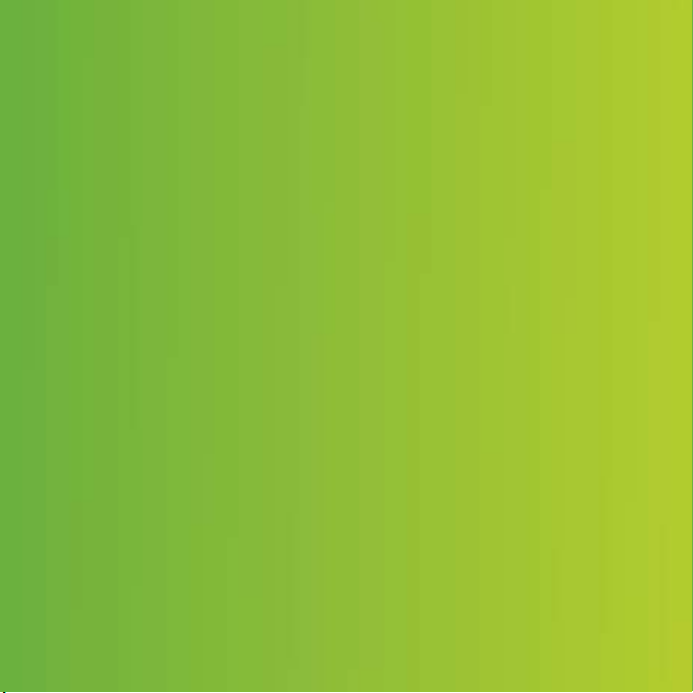
Grattis till din nya Sony Ericsson K770i. Dela med dig av ditt
liv i bilder med din familj och dina vänner. Mer telefoninnehåll
finns på www.sonyericsson.com/fun.
Registrera dig nu för att få verktyg, gratis lagring online,
specialerbjudanden, nyheter och tävlingar på
www.sonyericsson.com/myphone.
Du kan få produktsupport på www.sonyericsson.com/support.
This is the Internet version of the User's guide. © Print only for private use.

Tillbehör – Mer till din telefon
Högtalartelefon med
Bluetooth™ för bilen HCB-100E
Enkelhet och hög prestanda – med
lång samtals- och passningstid
Headset med Bluetooth™
HBH-PV705
Ett kraftfullt headset med Bluetooth™
och kompakt design
Telefonkit IPK-100
Få ut ännu mer av din telefon med
stativ, bälteshållare och bärväska
Dessa tillbehör kan köpas separat men kanske inte finns tillgängliga överallt.
Hela serien med alla tillbehör finns på www.sonyericsson.com/accessories.
This is the Internet version of the User's guide. © Print only for private use.
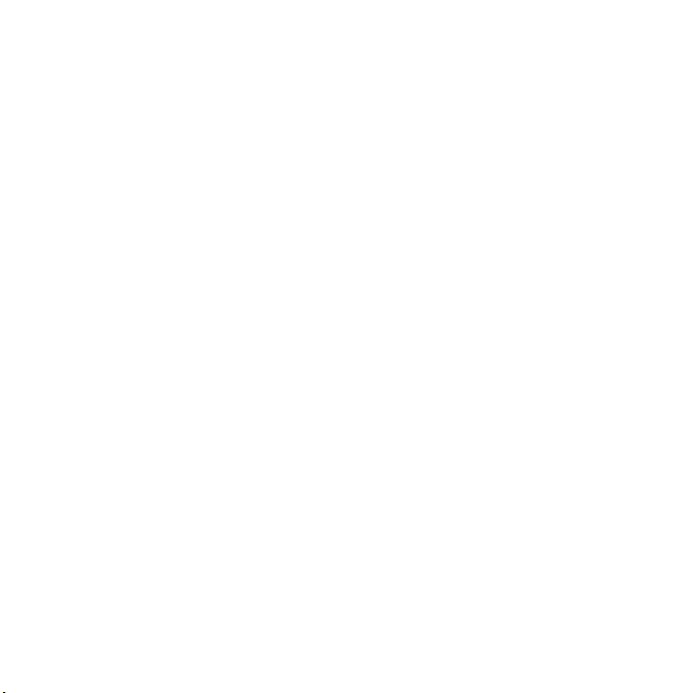
Innehåll
Komma igång ..................... 5
Sätta ihop telefonen ........................ 5
Starta telefonen .............................. 6
Ringa och ta emot samtal ............... 8
Hjälpinformation i telefonen ............ 8
Ladda batteriet ............................... 9
Översikt över telefonen ................ 10
Menyer – översikt ......................... 12
Navigering ..................................... 14
Genvägar ...................................... 16
Aktivitetsmenyn ............................ 16
Filhanteraren ................................. 16
Språk som används i telefonen .... 18
Infoga text ..................................... 18
Ringa ................................. 20
Ringa och ta emot samtal ............. 20
Nödsamtal .................................... 21
Videosamtal .................................. 21
Kontakter ...................................... 21
Synkronisera kontakter ................. 24
Grupper ......................................... 24
Samtalslista .................................. 24
Kortnummer .................................. 25
Röstbrevlåda ................................. 25
This is the Internet version of the User's guide. © Print only for private use.
Vidarekoppla samtal ..................... 28
Mer än ett samtal .......................... 28
Konferenssamtal ........................... 29
Mina nummer ................................ 30
Godkänna samtal .......................... 30
Begränsad uppringning ................ 30
Fast uppringning ........................... 31
Samtalstid och samtalskostnad ... 31
Visitkort ......................................... 31
Meddelanden ................... 32
SMS .............................................. 32
Bildmeddelanden .......................... 33
Mallar ............................................ 35
Röstmeddelanden ........................ 36
E-post ........................................... 36
Mina vänner .................................. 38
Områdes- och cellinformation ...... 40
Bildhantering .................... 41
Kamera och videokamera ............. 41
Överföra bilder .............................. 42
Bilder och videoklipp .................... 44
PhotoDJ™ och VideoDJ™ ........... 45
Teman ........................................... 45
1Innehåll
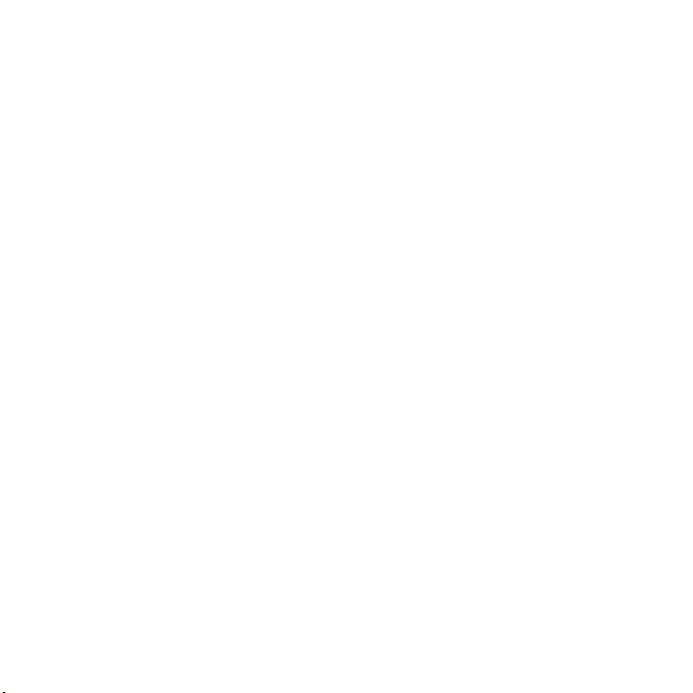
Underhållning ................... 45
Handsfree-enhet med stereo ........ 45
Musik- och videospelare .............. 45
TrackID™ ...................................... 48
Radio ............................................ 49
PlayNow™ .................................... 49
MusicDJ™ .................................... 51
Spel ............................................... 52
Program ........................................ 53
Anslutningar ...................... 54
Inställningar .................................. 54
Använda Internet .......................... 54
RSS-läsare .................................... 56
Synkronisera ................................. 56
Den trådlösa
tekniken Bluetooth™ .................... 57
Uppdateringstjänst ....................... 61
Fler funktioner .................. 62
Alarm ............................................. 62
Kalender ........................................ 62
Uppgifter ....................................... 64
Anteckningar ................................. 64
Timer, tidtagarur
och miniräknare ........................... 65
Kodminne ..................................... 65
Profiler .......................................... 66
Tid och datum ............................... 67
Lås ................................................ 67
IMEI-nummer ................................ 69
Felsökning ........................ 69
Vanliga frågor ................................ 69
Felmeddelanden ........................... 71
Viktig information ............. 73
Föreskrifter för säker och effektiv
användning ................................... 75
Begränsad garanti ........................ 79
FCC Statement ............................. 82
Declaration of Conformity
for K770i ....................................... 82
Index ................................. 83
2 Innehåll
This is the Internet version of the User's guide. © Print only for private use.
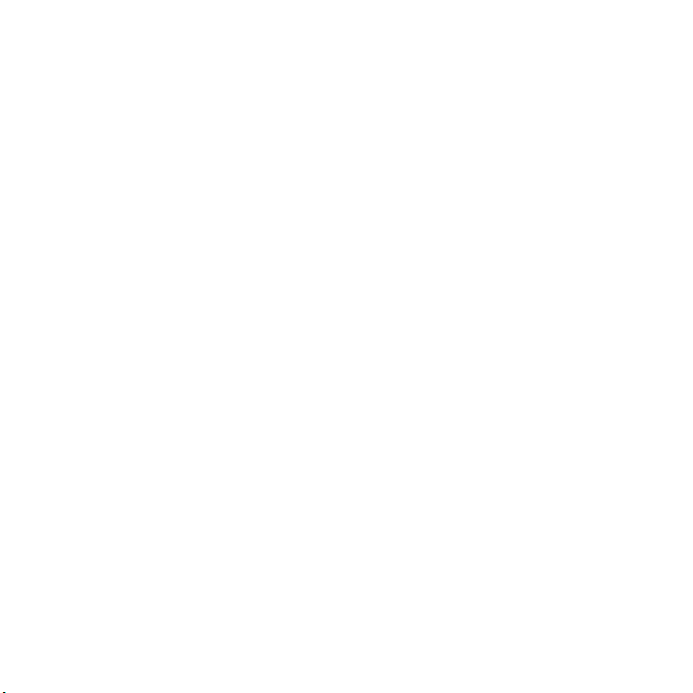
Sony Ericsson K770i
UMTS 2100 GSM 900/1800/1900
Den här användarhandboken publiceras av
Sony Ericsson Mobile Communications AB eller
dess lokala dotterbolag utan några garantier.
Förbättringar och förändringar av den här
Användarhandboken som är nödvändiga p.g.a.
typografiska fel, felaktigheter i aktuell information
eller förbättringar av programvara och/eller
utrustning kan göras av Sony Ericsson Mobile
Communications AB eller dess lokala dotterbolag
när som helst och utan föregående meddelande.
Sådana ändringar kommer att tas med i nya
utgåvor av den här användarhandboken.
Alla rättigheter förbehållna.
©Sony Ericsson Mobile Communications AB, 2007
Publikationsnummer: 1202-7480.1
Obs:
En del av de tjänster som beskrivs i den här
användarhandboken är inte tillgängliga i alla nät.
Det gäller också det internationella GSMnödnumret 112.
Om du är osäker på om du kan använda en viss
tjänst eller inte bör du kontakta nätoperatören eller
tjänstleverantören.
Innan du använder mobiltelefonen bör du läsa
kapitlen Föreskrifter för säker och effektiv
användning och Begränsad garanti.
Med din mobiltelefon kan du hämta, lagra och
vidarebefordra extra innehåll som till exempel
ringsignaler. Användningen av sådant innehåll
kan begränsas eller förbjudas genom tredje
parts rättigheter, inklusive men inte begränsat till
begränsningar i gällande upphovsrättslagstiftning.
Du, och inte Sony Ericsson, är helt och hållet
ansvarig för extra innehåll som du hämtar till eller
vidarebefordrar från din mobiltelefon. Innan du
använder sådant innehåll måste du kontrollera att
din användning av det är licensierad eller godkänd
på annat sätt. Sony Ericsson garanterar inte
korrekthet, integritet eller kvalitet för något extra
innehåll eller annat innehåll från tredje part. Under
inga omständigheter kan Sony Ericsson hållas
ansvarigt för att du använder extra innehåll eller
annat innehåll från tredje part på ett felaktigt sätt.
Bluetooth är ett varumärke eller registrerat
varumärke som tillhör Bluetooth SIG Inc.
Logotypen med kulan (Liquid Identity), PlayNow,
TrackID, MusicDJ, PhotoDJ och VideoDJ är
varumärken eller registrerade varumärken som
tillhör Sony Ericsson Mobile Communications AB.
Sony, Cyber-shot, Memory Stick Micro och M2
är varumärken som tillhör Sony Corporation.
Ericsson är ett varumärke eller registrerat varumärke
som tillhör Telefonaktiebolaget LM Ericsson.
Adobe och Photoshop är varumärken eller
registrerade varumärken som tillhör Adobe
Systems Incorporated i USA och i andra länder.
TrackID drivs med Gracenote Mobile MusicID™.
Gracenote och Gracenote Mobile MusicID är
varumärken eller registrerade varumärken som
tillhör Gracenote, Inc.
Microsoft, Windows, PowerPoint, Outlook och Vista
är registrerade varumärken eller varumärken som
tillhör Microsoft Corporation i USA och i andra länder.
T9™-inmatning är ett varumärke eller ett registrerat
varumärke som tillhör Tegic Communications.
T9™-inmatning är licensierat under ett eller flera
av följande: U.S. Pat. Nos. 5,818,437, 5,953,541,
5,187,480, 5,945,928, och 6,011,554; Canadian
Pat. No. 1,331,057, United Kingdom
Pat. No. 2238414B; Hong Kong Standard
Pat. No. HK0940329; Republic of Singapore Pat.
No. 51383; Euro.Pat. No. 0 842 463(96927260.8)
DE/DK, FI, FR, IT, NL, PT, ES, SE, GB. Patentsökt
i hela världen.
Java och alla Java-baserade varumärken och
logotyper är varumärken eller registrerade
varumärken som tillhör Sun Microsystems, Inc.
i USA och i andra länder.
This is the Internet version of the User's guide. © Print only for private use.
3
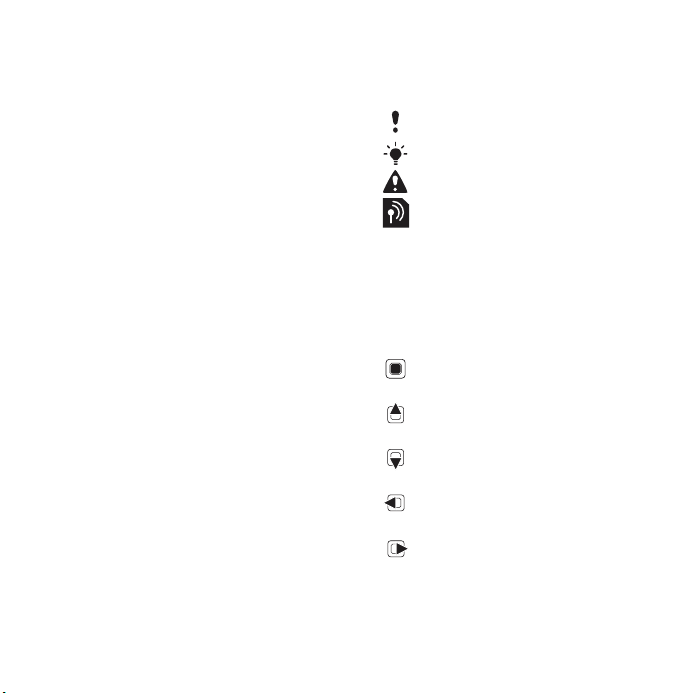
Licensavtal för slutanvändare för Sun™ Java™
J2ME™.
Restriktioner: Programvaran är konfidentiell,
copyrightskyddad information som tillhör Sun.
Äganderätten tillhör Sun och/eller Suns licensgivare.
Kunden får inte ändra, dekompilera, ta isär,
dekryptera, extrahera eller på annat sätt återskapa
utvecklingsprocessen för programvaran. Delar av
eller hela programvaran får inte hyras ut, spridas
eller vidare licensieras.
Exportbestämmelser: Programvaran, inklusive
tekniska data, lyder under USA:s exportkontrollagar,
däribland U.S. Export Administration Act och dess
associerade bestämmelser, och kan omfattas av
export- eller importbestämmelser i andra länder.
Kunden accepterar att noggrant följa alla sådana
bestämmelser, och är medveten om att han eller
hon ansvarar för att anskaffa licenser för export,
återexport eller import av programvaran.
Programvaran får inte hämtas från Internet eller
på andra sätt exporteras eller återexporteras (i) till
följande länder (eller till medborgare eller boende i
dessa länder): Kuba, Irak, Iran, Nordkorea, Libyen,
Sudan, Syrien (listan kan ändras), eller till något annat
land som USA infört handelsembargo mot; eller (ii)
till någon som finns på U.S. Treasury Departments
lista över Specially Designated Nations eller U.S.
Commerce Departments Table of Denial Orders.
Begränsade rättigheter: Användning, kopiering
eller spridning från USA:s regering lyder under
restriktionerna som anges i klausulerna Rights in
Technical Data and Computer Software i DFARS
252.227-7013(c) (1) (ii) och FAR 52.227-19(C) (2)
när de är tillämpliga.
Andra produkter och företagsnamn som nämns här
kan vara varumärken som tillhör respektive ägare.
Andra eventuella rättigheter som inte uttryckligen
beviljas häri förbehålles.
Bilderna i publikationen är endast illustrativa och skall
inte betraktas som exakta avbildningar av telefonen.
Symboler för instruktioner
Följande konventioner används
i användarhandboken.
Obs
Tips
Varning!
En tjänst eller en funktion är nät-
eller abonnemangsberoende.
Kontakta nätoperatören om
du vill ha mer information.
> Använd en valknapp eller
navigeringsknapp för att bläddra
och välja. Se Navigering på
sidan 14.
Tryck mitt på
navigeringsknappen.
Tryck på den övre delen
av navigeringsknappen.
Tryck på den nedre delen
av navigeringsknappen.
Tryck på den vänstra delen
av navigeringsknappen.
Tryck på den högra delen
av navigeringsknappen.
4
This is the Internet version of the User's guide. © Print only for private use.
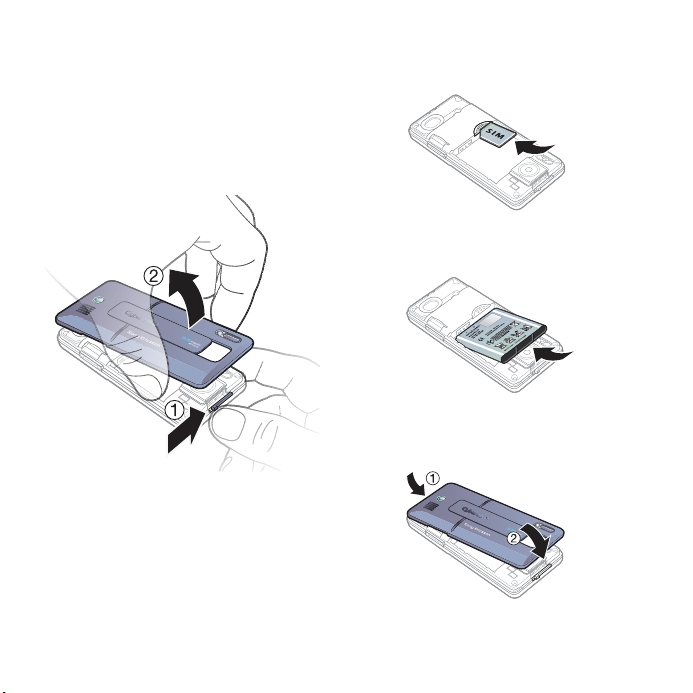
Komma igång
Sätta ihop telefonen
Innan du börjar använda telefonen
måste du sätta i SIM-kortet och
batteriet.
Sätta i SIM-kortet och batteriet
1 Skjut och håll klämman åt sidan och ta
bort batterilocket.
2 Skjut in SIM-kortet i fästet med
kontakterna nedåt.
3 Sätt i batteriet med etikettsidan uppåt
och se till att kontakterna är vända
mot varandra.
4 Sätt tillbaka batterilocket.
This is the Internet version of the User's guide. © Print only for private use.
5Komma igång
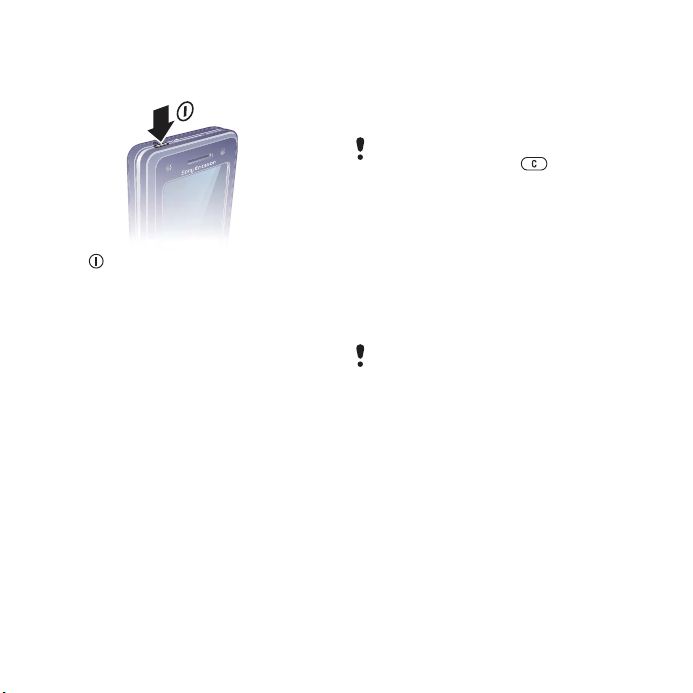
Starta telefonen
Starta telefonen
1 Håll intryckt.
2 Välj läge:
• Normalt läge – full funktionalitet
• Flygpl.läge – begränsad funktionalitet
med nät-, FM-radio- och
Bluetooth™-funktioner avstängda.
3 Ange PIN-koden för SIM-kortet,
om den efterfrågas.
4 Välj ett språk.
5 Välj Ja om du vill använda
inställningsguiden senare.
Om du skriver fel när du anger din PINkod kan du trycka på för att radera
siffror från skärmen.
SIM-kort
SIM-kortet (Subscriber Identity Module),
som du får från nätoperatören,
innehåller information om ditt
abonnemang. Stäng alltid av telefonen
och ta ur laddaren innan du sätter i
eller tar ur SIM-kortet.
Du kan spara kontakter på SIM-kortet
innan du tar ut det ur telefonen. Se
Kopiera namn och nummer till SIMkortet på sidan 22.
6 Komma igång
This is the Internet version of the User's guide. © Print only for private use.
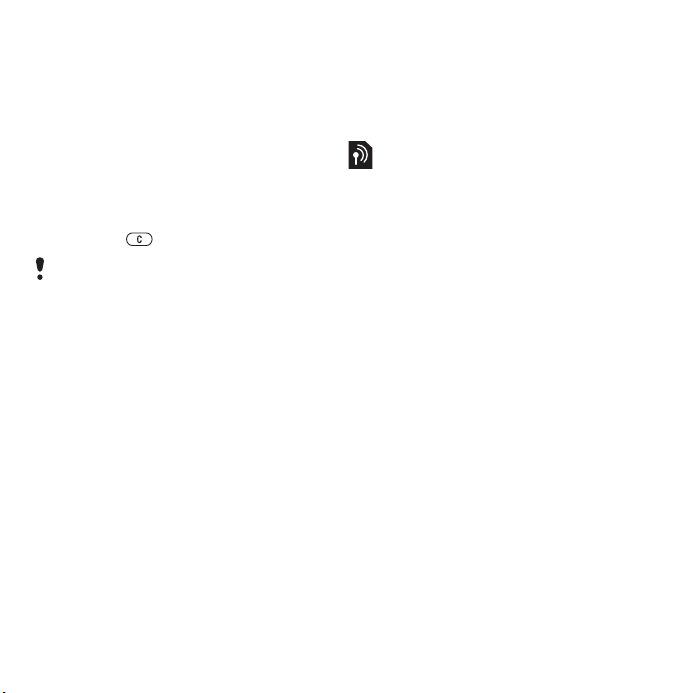
PIN-kod
Du kan behöva en PIN-kod (Personal
Identification Number) för att aktivera
tjänsterna i telefonen. PIN-koden får
du från din nätoperatör. Varje siffra
i PIN-koden visas som en *, om den
inte börjar med siffrorna i nödnumren,
t.ex. 112 eller 911. Du kan se och ringa
nödnummer utan att ange en PIN-kod.
Radera siffror från skärmen
• Tryck på .
Om du anger fel PIN-kod tre gånger i rad
visas PIN-koden spärrad. För att låsa upp
SIM-kortet måste du ange din PUK-kod
(Personal Unblocking Key). Se SIMkortlås på sidan 67.
Flygplansläge
I Flygpl.läge är sändare och mottagare
för nät, radio och Bluetooth avstängda
för att förhindra störningar i känslig
utrustning.
Startbild
Startskärmen visas när du startar
telefonen
sidan
. Se Använda bilder på
44.
Vänteläge
När du har startat telefonen och
angett din PIN-kod visas namnet
på nätoperatören på skärmen. Det
här kallas vänteläge.
This is the Internet version of the User's guide. © Print only for private use.
7Komma igång
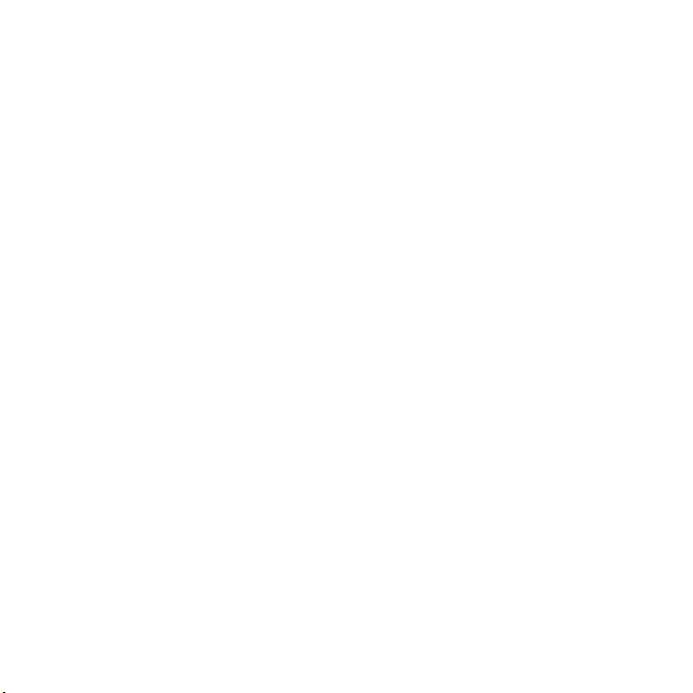
Ringa och ta emot samtal
Du måste starta telefonen och befinna
dig i ett näts täckningsområde.
Ringa
1 Från vänteläget anger du ett
telefonnummer (med landskod
och riktnummer vid behov).
2 Välj Ring.
Besvara ett samtal
• Välj Svara.
Avvisa ett samtal
• Välj Upptaget.
Hjälpinformation i telefonen
Du har alltid tillgång till hjälp
och information i telefonen.
Använda inställningsguiden
1 Från vänteläget väljer du Meny
> Inställningar > fliken Allmänt
> Inställningsguiden.
2 Välj ett alternativ.
Se Navigering på sidan 14.
Visa information om funktioner
• Bläddra till en funktion och välj Info,
om detta är tillgängligt. I vissa fall
visas Info under Mer.
8 Komma igång
This is the Internet version of the User's guide. © Print only for private use.
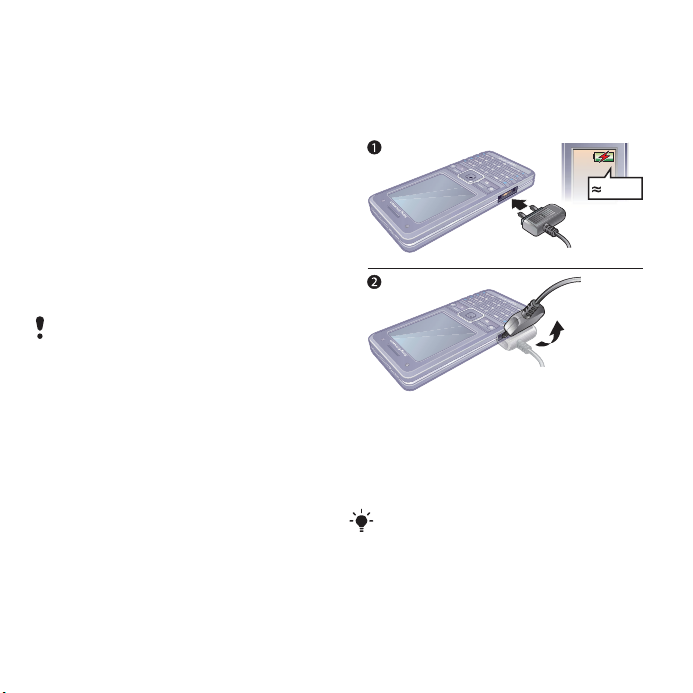
Visa en demonstration
• Från vänteläget väljer du Meny
> Underhållning > Introduktion.
Hämta inställningar
Du kan ladda ner inställningar till
telefonen. Dessa inställningar ger
dig möjlighet att använda funktionalitet
som kräver Internetkonton, t.ex. MMS
och e-post.
Hämta inställningar
• Från vänteläget väljer du Meny
> Inställningar > fliken Allmänt >
Inställningsguiden > Hämta inställningar.
Kontakta nätoperatören eller
tjänstleverantören om inställningarna
inte är gjorda.
Ladda batteriet
Telefonens batteri är delvis laddat när
du köper den.
Ladda batteriet
2,5 tim.
1 Anslut laddaren till telefonen. Det tar
ca. 2,5 tim. att ladda telefonen helt.
Tryck på en knapp för att visa skärmen.
2 Ta ut laddaren genom att vicka
kontakten uppåt.
Du kan använda telefonen medan den
laddas. Du kan ladda batteriet när som
helst och i mer än 2,5 timmar. Du kan
avbryta laddningen utan att batteriet
skadas.
This is the Internet version of the User's guide. © Print only for private use.
9Komma igång

Översikt över telefonen
1 Knappen starta/stänga av
2 Skärm
3 Navigeringsknapp/knapp
för musikspelare
4 Valknapp
5 Internetknapp
6 Knappen Tillbaka
7 Knappsatslås
8 Volym, knappar för
digital zoomning
9 Valknapp
10 Knapp för aktivitetsmenyn
11 Rensa
12 Kamera-knapp
13 Tyst läge
1
2
3
4
5
6
7
8
9
10
11
12
13
10 Komma igång
This is the Internet version of the User's guide. © Print only for private use.

14 Lampa
15 Huvudkamera
16 Linsskydd som aktiverar/
inaktiverar kameran
17 Batterilocksklämma
18 Uttag för laddare, handsfree-
enhet och USB-kabel
19 Högtalare
17
14
15
16
18
19
This is the Internet version of the User's guide. © Print only for private use.
11Komma igång
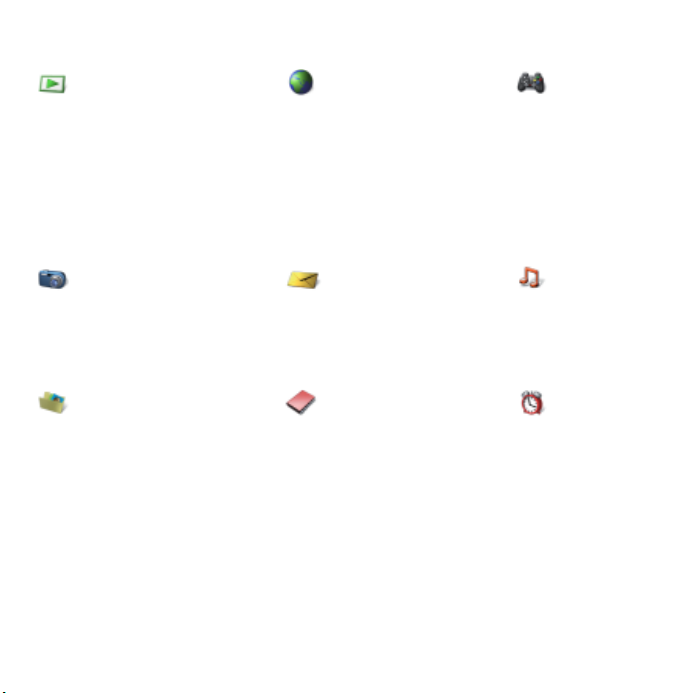
Menyer – översikt
PlayNow™* Internet* Underhållning
Onlinetjänster*
Radio
Spel
TrackID™
Videospelare
VideoDJ™
PhotoDJ™
MusicDJ™
Fjärrstyrning
Spela in ljud
Introduktion
Cyber-shot™ Meddelanden Musikspelare
Skriv nytt
Inkorgen
E-post
RSS-läsare
Utkast
Utkorgen
Filhanteraren** Kontakter
Kameraalbum
Musik
Bilder
Videoklipp
Teman
Webbsidor
Spel
Program
Annat
Ny kontakt
Skickat
Sparade medd.
Mina vänner*
Ring röstbrevlåda
Mallar
Inställningar
Nu spelas
Artister
Låtar
Spellistor
Alarm
12 Komma igång
This is the Internet version of the User's guide. © Print only for private use.
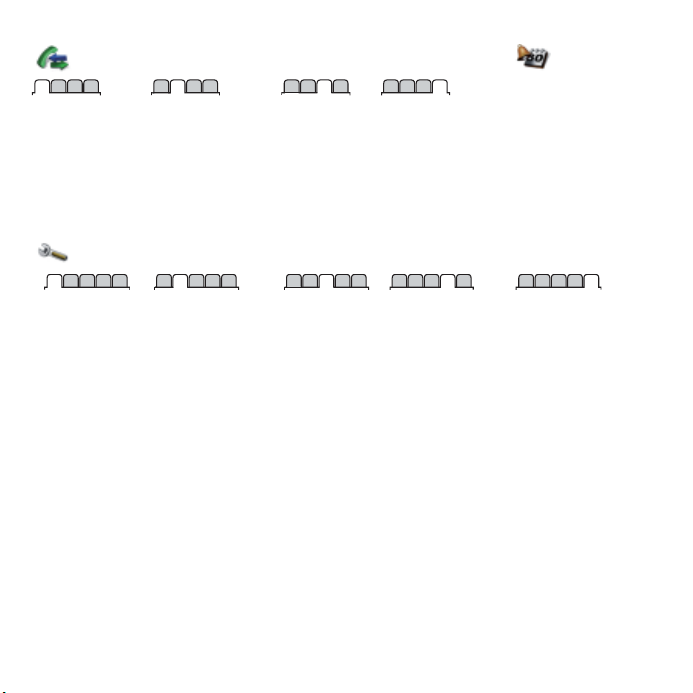
Samtal** Hjälpredor
Program
Alla Mottagna Uppringda Obesvarade
Videosamtal
Kalender
Uppgifter
Anteckningar
Synkronisering
Timer
Tidtagarur
Lampa
Miniräknare
Kodminne
Inställningar**
Allmänt
Profiler
Tid och datum
Språk
Uppdateringstjänst
Röststyrning
Nya händelser
Genvägar
Flygplansläge
Säkerhet
Inställningsguiden
Telefonstatus
Total återställning
* Vissa menyer är operatörs-, nät- och abonnemangsberoende.
** Använd navigeringsknappen för att bläddra mellan flikar i undermenyerna. För mer information, se Navigering
på sidan 14.
Ljud och signaler
Ringvolym
Ringsignal
Tyst läge
Ökande ringsignal
Vibratorsignal
Meddelandesignal
Knappljud
Display
Bakgrundsbild
Teman
Startskärm
Skärmsläckare
Storlek på klocka
Ljusstyrka
Redigera
linjenamn*
Samtal
Kortnummer
Vidarekoppla
Växla till linje 2*
Hantera samtal
Tid och kostnad*
Visa/dölj mitt nr
Handsfree
Kommunikation
Bluetooth
USB
Synkronisering
Telefonhantering
Mobilnät
Datakomm.
Internetinställningar
Inst. för strömning
Tillbehör
This is the Internet version of the User's guide. © Print only for private use.
13Komma igång
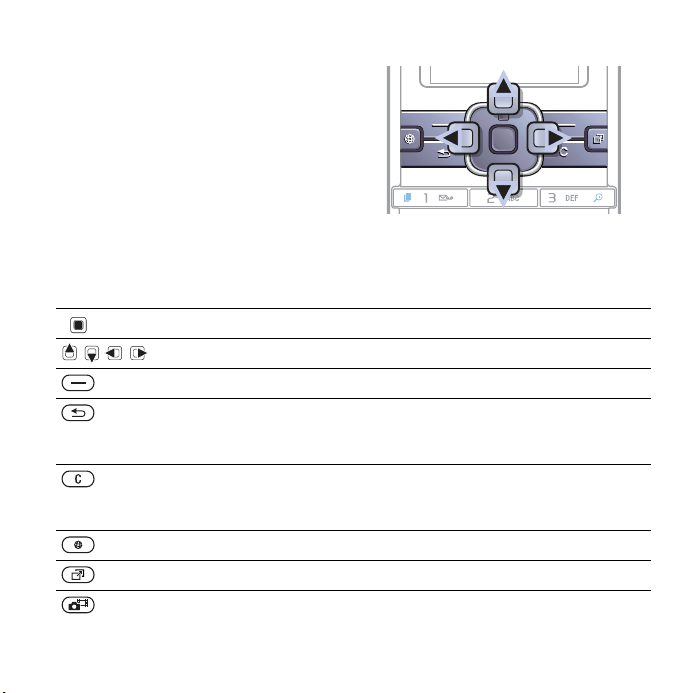
Navigering
Huvudmenyerna visas som ikoner.
Vissa undermenyer innehåller flikar.
Navigera i telefonmenyerna
1 Från vänteläget väljer du Meny.
2 Använd navigeringsknappen för
att förflytta dig i menyerna.
Bläddra mellan flikarna
• Bläddra till en flik genom att trycka
på den högra eller vänstra delen av
navigeringsknappen.
Knapp
Gå till huvudmenyerna eller välj ett objekt.
Bläddra mellan menyerna och flikarna.
Tryck för att välja alternativen som visas ovanför knapparna på skärmen.
Gå tillbaka en nivå i menyerna.
Håll knappen intryckt om du vill återgå till vänteläget eller avsluta
en funktion.
Tryck på knappen om du vill ta bort objekt, till exempel bilder,
ljud och kontakter.
Håll knappen intryckt för att stänga av mikrofonen under ett samtal.
Öppna webbläsaren.
Öppna aktivitetsmenyn.
Håll knappen intryckt om du vill ta en bild eller spela in ett videoklipp.
14 Komma igång
This is the Internet version of the User's guide. © Print only for private use.
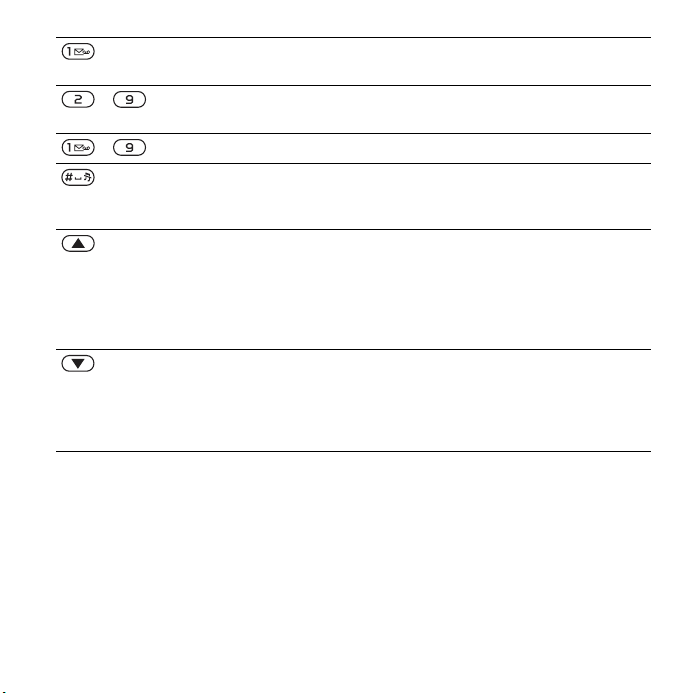
Håll knappen intryckt om du vill ringa upp röstbrevlådan
(om den har aktiverats).
- Håll en av sifferknapparna intryckt om du vill nå en kontakt
- Tryck på en sifferknapp och välj Ring... för att använda kortnummer.
som börjar på en specifik bokstav.
Tryck för att stänga av ringsignalen när du tar emot ett samtal.
Håll och håll intryckt om du vill ställa in telefonen på tyst läge.
Alarmet ljuder även om telefonen är i tyst läge.
Visa statusinformation i vänteläget.
Höj volymen under ett samtal eller när du använder musikspelaren.
Håll knappen intryckt om du vill hoppa ett spår bakåt i musikspelaren.
Zooma ut när du använder kameran eller visar bilder.
Tryck två gånger om du vill avvisa ett samtal.
Röststyrning. Se Röststyrning på sidan 25.
Sänk volymen under ett samtal eller när du använder musikspelaren.
Håll knappen intryckt om du vill hoppa ett spår framåt i musikspelaren
Musikspelare.
Zooma ut när du använder kameran eller visar bilder.
Röststyrning. Se Röststyrning på sidan 25.
This is the Internet version of the User's guide. © Print only for private use.
15Komma igång
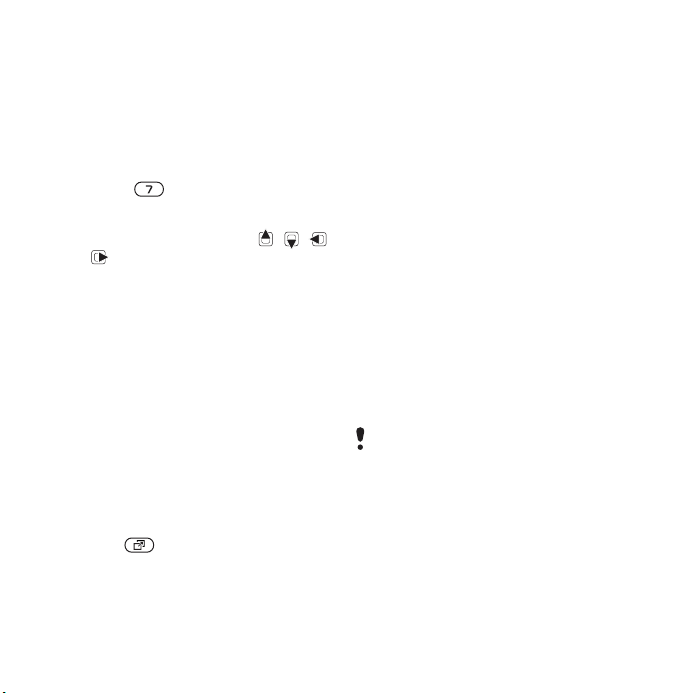
Genvägar
Du kan använda genvägar för att
gå direkt till en meny. Menyernas
numrering börjar överst till vänster
och rör sig rad för rad nedåt.
Gå direkt till den sjunde menyn
• Från vänteläget väljer du Meny och
trycker på .
Använda genvägar
• Från vänteläget trycker du på , ,
eller för att gå direkt till en funktion.
Redigera en genväg
1 Från vänteläget väljer du Meny
> Inställningar > fliken Allmänt
> Genvägar.
2 Bläddra till ett alternativ och välj
Redigera.
3 Bläddra till ett menyalternativ och
välj Genväg.
Aktivitetsmenyn
Aktivitetsmenyn ger dig
direktåtkomst till vissa funktioner.
Öppna aktivitetsmenyn
• Tryck på .
Flikar på aktivitetsmenyn
• Nya händelser – visa obesvarade
samtal och nya meddelanden. Dessa
kan även anges så att de visas som
popup-texter.
• Aktiva progr. – program som körs
i bakgrunden.
• Mina genvägar – lägg till dina
favoritfunktioner för att få åtkomst
till dem snabbt.
• Internet – dina Internetbokmärken.
Välja popup-texter
• Från vänteläget väljer du Meny
> Inställningar > fliken Allmänt
> Nya händelser > Pop-up.
Filhanteraren
Du kan använda filhanteraren för
att hantera objekt som sparats i
telefonminnet eller på minneskortet
Du kan behöva köpa minneskortet separat.
Memory Stick Micro™ (M2™)
Telefonen stöder minneskortet
Memory Stick Micro™ (M2™) som
ökar lagringsutrymmet i telefonen. Det
kan även användas som ett flyttbart
minneskort tillsammans med andra
kompatibla enheter.
.
16 Komma igång
This is the Internet version of the User's guide. © Print only for private use.
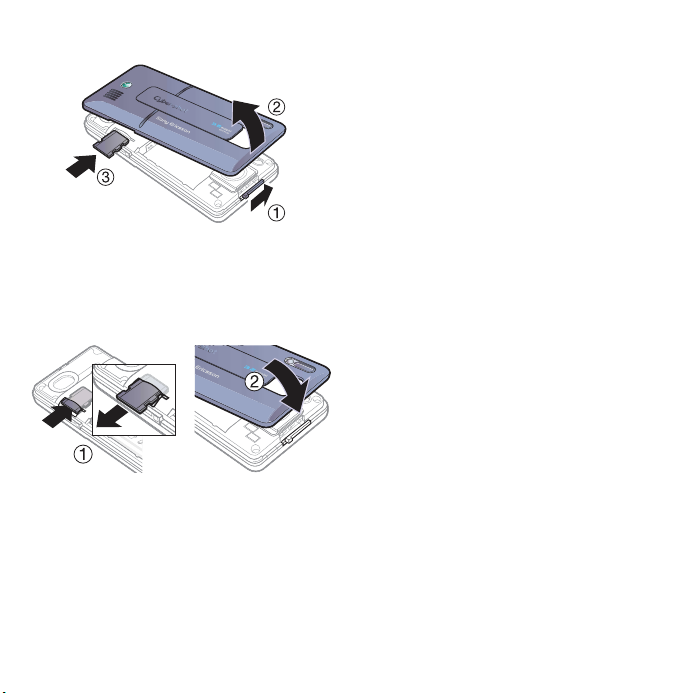
Sätta i ett minneskort
1 Ta bort batterilocket.
2 Sätt i minneskortet med
guldkontakterna vända nedåt.
Ta ur ett minneskort
1 Tryck på kortets kant och
ta bort minneskortet.
2 Sätt tillbaka batterilocket.
Visa minneskortsalternativ
1 Från vänteläget väljer du Meny >
Filhanteraren > fliken På Memory Stick.
2 Välj Mer.
Hantera filer
Du kan flytta och kopiera filer mellan
telefonen, en dator och ett minneskort.
Filer sparas på minneskortet först och
därefter i telefonminnet. Filer som inte
känns igen sparas i mappen Annat.
Du kan skapa undermappar som du
kan flytta eller kopiera filer till. När du
hanterar filer kan du markera en eller
flera filer i en mapp samtidigt. Detta
gäller alla objekt utom Spel och
Program.
Om minnet är fullt kan du radera
innehåll för att skapa utrymme.
Flikar i filhanteraren
Filhanteraren är uppdelad i tre flikar
med ikoner som visar var filerna sparas.
• Alla filer – allt innehåll i telefonminnet
och på ett minneskort.
• På Memory Stick – allt innehåll
på ett minneskort.
• I telefonen – allt innehåll
i telefonminnet.
Visa information om filer
1 Från vänteläget väljer du Meny
> Filhanteraren.
2 Bläddra till en mapp och välj Öppna.
3 Bläddra till en fil och välj Mer
> Information.
This is the Internet version of the User's guide. © Print only for private use.
17Komma igång
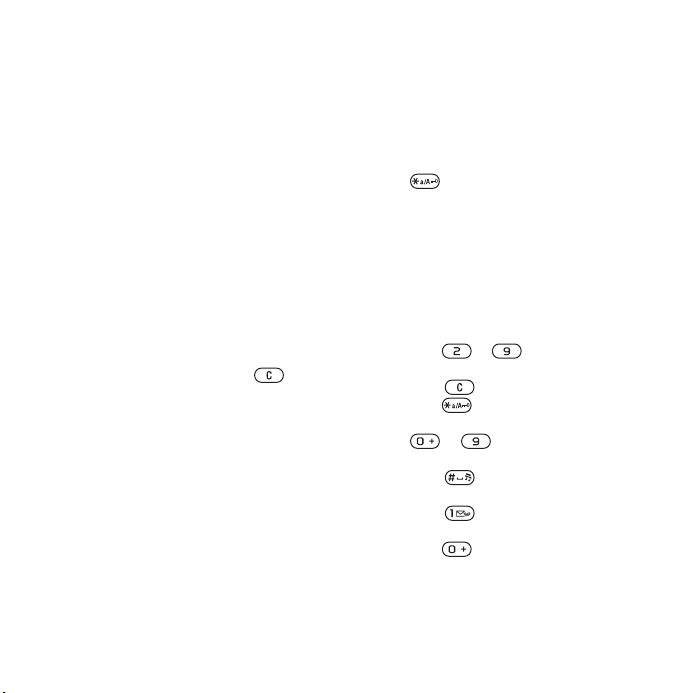
Flytta en fil i filhanteraren
1 Från vänteläget väljer du Meny
> Filhanteraren.
2 Bläddra till en mapp och välj Öppna.
3 Bläddra till en fil och välj Mer > Hantera
fil > Flytta.
4 Välj ett alternativ.
Välja mer än en fil i en mapp
1 Från vänteläget väljer du Meny
> Filhanteraren.
2 Bläddra till en mapp och välj Öppna.
3 Välj Mer > Markera > Markera flera.
4 Välj Markera för att markera filerna.
Radera en fil från filhanteraren
1 Från vänteläget väljer du Meny
> Filhanteraren.
2 Sök efter filen och tryck på .
Språk som används i telefonen
Du kan välja vilket språk som
ska användas i telefonen.
Ändra det språk som
används i telefonen
1 Från vänteläget väljer du Meny
> Inställningar > fliken Allmänt
> Språk > Telefonspråk.
2 Välj ett alternativ.
Infoga text
Det finns två metoder för att skriva
in text:
• Vanlig textinmatning
• T9™-inmatning
Ändra textinmatningsmetod
• Håll intryckt när du skriver
in bokstäver.
Visa alternativ när du skriver
in bokstäver
• Välj Mer.
Skriva in text på vanligt sätt
• Från vänteläget väljer du Meny >
Meddelanden > Skriv nytt > SMS.
• Tryck på – tills önskat
tecken visas.
• Tryck på om du vill radera.
• Tryck på om du vill växla mellan
versaler och gemener.
• Håll – intryckt om
du vill skriva in siffror.
• Tryck på för att lägga
till ett blanksteg.
• Tryck på för att skriva in
punkter och komman.
• Tryck på för att skriva ett +-
tecken.
18 Komma igång
This is the Internet version of the User's guide. © Print only for private use.
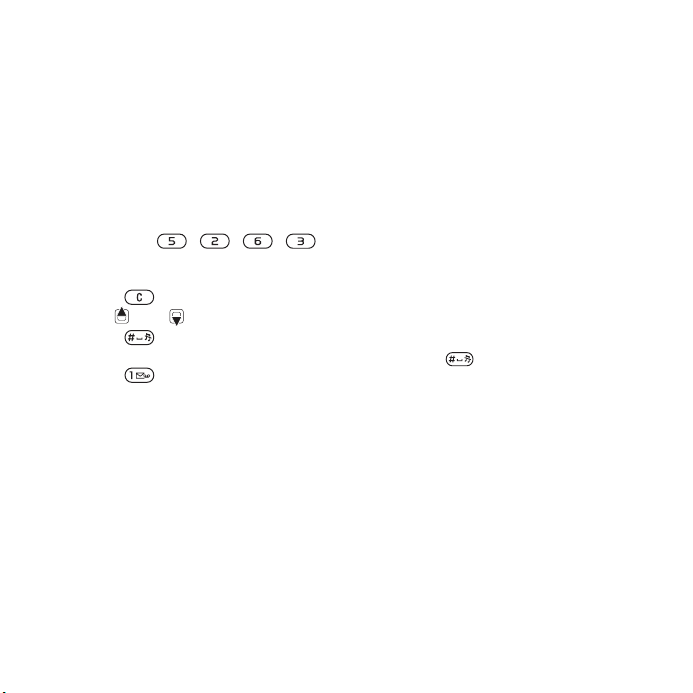
T9™-inmatning
T9™-textinmatning använder
en inbyggd ordlista.
Skriva in text med T9™-inmatning
1 Från vänteläget väljer du Meny >
Meddelanden > Skriv nytt > SMS.
2 Tryck endast en gång på varje knapp,
även om den bokstav du vill ange inte
är den första bokstaven för knappen.
Om du till exempel vill skriva ”land”
trycker du på , , , .
Skriv hela ordet innan du tittar på
förslagen.
3 Tryck på om du vill radera.
4 Använd eller för att visa förslagen.
5 Tryck på för att godkänna ett
förslag.
6 Tryck på för att skriva in punkter
och komman.
Lägga till ord i ordlistan
1 Medan du anger bokstäver trycker
du på Mer > Redigera ord.
2 Skriv ordet med hjälp av vanlig
textinmatning Infoga.
T9 för nästa ord
När du skriver ett meddelande kan
nästa ord förutsägas med hjälp av T9inmatning om det tidigare har använts
i en mening.
Aktivera T9 för nästa ord
• Medan du anger bokstäver trycker du
på Mer > Inmatningsalt. > T9 för nästa
ord > På.
Använda T9 för nästa ord
• Tryck på för att godkänna ett
tecken eller fortsätta när du skriver
bokstäver.
This is the Internet version of the User's guide. © Print only for private use.
19Komma igång
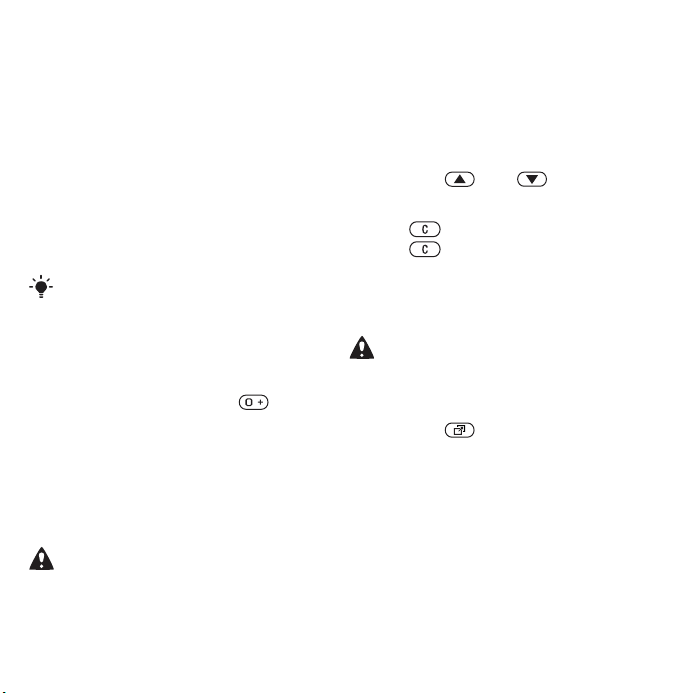
Ringa
Ringa och ta emot samtal
Du måste starta telefonen och befinna
dig i ett näts täckningsområde.
Ringa
1 Från vänteläget anger du ett
telefonnummer (med landskod
och riktnummer vid behov).
2 Välj Ring.
Se Videosamtal på sidan 21.
Du kan ringa nummer från kontakterna
och samtalslistan, se Kontakter på sidan
21 och Samtalslista på sidan 24. Du kan
också använda röststyrning för att ringa
samtal. Se Röststyrning på sidan 25.
Ringa utlandssamtal
1 Från vänteläget håller du
intryckt tills tecknet + visas.
2 Skriv in landskoden, riktnumret (utan
den första nollan) och telefonnumret.
3 Välj Ring.
Ringa upp ett tidigare nummer
• När Försöka igen? visas väljer du Ja.
Håll inte telefonen mot örat när du väntar.
När samtalet kopplas hörs en hög signal
från telefonen.
20 Ringa
This is the Internet version of the User's guide. © Print only for private use.
Besvara ett samtal
• Välj Svara.
Avvisa ett samtal
• Välj Upptaget.
Ändra höglursvolymen
under ett samtal
• Tryck på eller .
Stänga av mikrofonen under ett samtal
1 Håll intryckt.
2 Håll intryckt för att sätta
på den igen.
Sätta på högtalaren under ett samtal
• Välj Mer > Sätt på högtalare.
Håll inte telefonen mot örat när du
använder högtalaren. Om du gör det
finns det risk för att din hörsel skadas.
Visa obesvarade samtal i vänteläget
• Tryck på och bläddra till fliken
Nya händelser och välj ett nummer.
• Om pop-up har angetts: välj Samtal
och bläddra till fliken Obesvarade och
välj ett nummer.
Nät
Telefonen växlar automatiskt mellan
näten GSM och 3G (UMTS) beroende
på vilket som är tillgängligt. Vissa
nätoperatörer tillåter att du byter
nät manuellt.
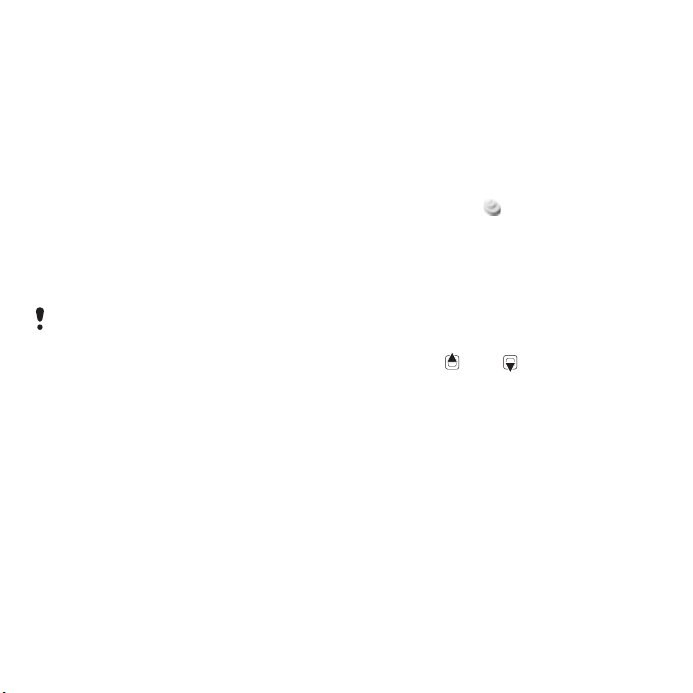
Växla mellan nät manuellt
1 Från vänteläget väljer du Meny
> Inställningar > fliken Kommunikation
> Mobilnät > GSM/3G-nät.
2 Välj ett alternativ.
Nödsamtal
Din telefon hanterar de internationella
nödnumren, till exempel 112 och 911.
Det betyder att de numren normalt kan
användas för att ringa nödsamtal i alla
länder, med eller utan SIM-kort, om
det finns ett 3G-nät (UMTS-nät) eller
GSM-nät inom täckningsområdet.
I vissa länder kan det finnas andra, lokala
nödnummer. Din nätoperatör kan därför
ha sparat ytterligare, lokala nödnummer
på SIM-kortet.
Ringa ett nödsamtal
• Från vänteläget knappar du in 112
(det internationella nödnumret) och
väljer Ring.
Visa lokala nödsamtalsnummer
1 Från vänteläget väljer du Meny
> Kontakter.
2 Välj Mer > Alternativ > Specialnummer
> Nödnummer.
Videosamtal
Du kan se en person på
skärmen under samtal.
Innan du ringer videosamtal
Båda parter måste ha ett abonnemang
som stöder en 3G-tjänst (UMTS) och du
måste vara i ett täckningsområde med
3G-nät (UMTS). 3G-tjänsten (UMTS) är
tillgängligt när visas på skärmen.
Ringa videosamtal
1 Från vänteläget anger du ett
telefonnummer (med landskod
och riktnummer vid behov).
2 Välj Mer > Ring videosamtal.
Använda zoom med utgående video
• Tryck på eller .
Visa alternativ för videosamtal
1 Under ett samtal väljer du Mer.
2 Välj ett alternativ.
Kontakter
Du kan spara namn, telefonnummer
och personlig information i Kontakter.
Informationen kan sparas i
telefonminnet eller på SIM-kortet.
This is the Internet version of the User's guide. © Print only for private use.
21Ringa
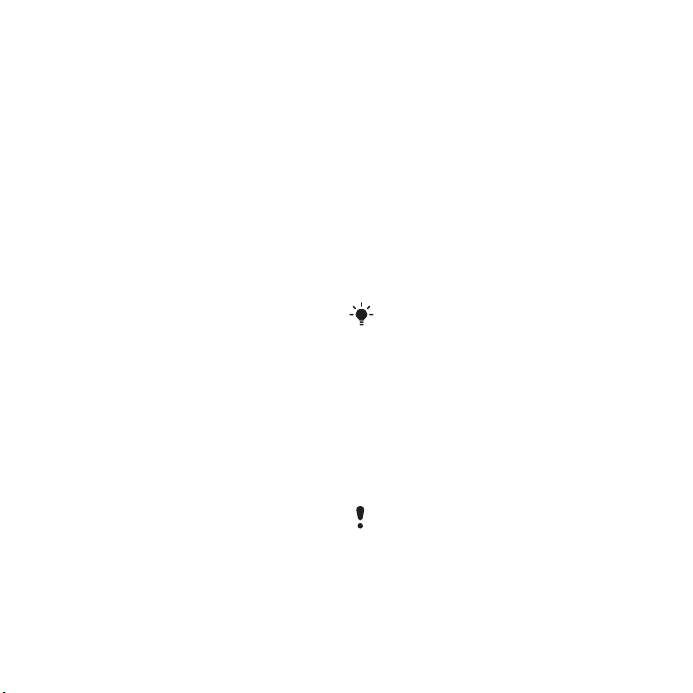
Standardkontakt
Du kan välja vilken kontaktinformation,
Telefonkontakter eller SIM-kontakter,
som ska visas som standard.
Om Telefonkontakter har valts som
standard visas all information som
sparats för kontakterna i Kontakter.
Om du väljer SIM-kontakter som
standard visar kontakterna namn och
nummer som sparats på SIM-kortet.
Välja standardkontakter
1 Från vänteläget väljer du Meny
> Kontakter.
2 Välj Alternativ > Avancerat
> Standardkontakter.
3 Välj ett alternativ.
Telefonkontakter
Telefonkontakter kan innehålla
namn, telefonnummer och personlig
information. De sparas i telefonminnet.
Lägga till en telefonkontakt
1 Från vänteläget väljer du Meny
> Kontakter.
2 Bläddra till Ny kontakt och välj Lägg till.
3 Skriv in namnet och välj OK.
4 Skriv in numret och välj OK.
5 Välj ett nummeralternativ.
6 Bläddra bland flikarna och välj
fält för att lägga till information.
7 Välj Spara.
Lägga till ett objekt i en telefonkontakt
1 Från vänteläget väljer du Meny
> Kontakter.
2 Bläddra till en kontakt och välj Mer
> Redigera kontakt.
3 Bläddra mellan flikarna och välj Lägg till.
4 Markera ett alternativ och ett objekt att
lägga till.
5 Välj Spara.
Om tjänsten Nummerpresentation ingår i
abonnemanget kan du tilldela kontakterna
personliga ringsignaler.
Kopiera namn och nummer
till SIM-kortet
1 Från vänteläget väljer du Meny
> Kontakter.
2 Välj Mer > Alternativ > Avancerat
> Kopiera till SIM.
3 Välj ett alternativ.
När du kopierar alla kontakter från
telefonen till SIM-kortet ersätts all befintlig
information som finns på SIM-kortet.
22 Ringa
This is the Internet version of the User's guide. © Print only for private use.

Ringa upp en telefonkontakt
1 Från vänteläget väljer du Meny
> Kontakter.
2 Bläddra till en kontakt och välj Ring.
Gå direkt till en kontakt från vänteläget
genom att hålla
Se Kortnummer på sidan 25.
Ringa upp en SIM-kontakt
från telefonkontakter
– intryckt.
1 Från vänteläget väljer du Meny >
Kontakter > Mer > Alternativ > SIMkontakter.
2 Bläddra till en kontakt och välj Ring.
Spara namn och telefonnummer
automatiskt på SIM-kortet
1 Från vänteläget väljer du Meny
> Kontakter.
2 Välj Mer > Alternativ > Avancerat
> Autospara på SIM.
3 Välj ett alternativ.
SIM-kontakter
SIM-kontakter kan endast innehålla
namn och nummer. Dessa sparas
på SIM-kortet.
Lägga till en SIM-kontakt
1 Från vänteläget väljer du Meny
4 Skriv in numret och välj OK.
5 Välj ett nummeralternativ och lägg
till mer information om det finns.
6 Välj Spara.
Kopiera namn och nummer
till telefonkontakter
1 Från vänteläget väljer du Meny
> Kontakter > Mer > Alternativ.
2
Välj Avancerat > Kopiera från SIM.
3 Välj ett alternativ.
Ringa upp en SIM-kontakt
1 Från vänteläget väljer du Meny
> Kontakter.
2 Bläddra till en kontakt och välj Ring.
Radera kontakter
Radera en kontakt
1 Från vänteläget väljer du Meny
> Kontakter.
2 Bläddra till en kontakt och tryck
på .
Radera alla telefonkontakter
1 Från vänteläget väljer du Meny
> Kontakter.
2 Välj Mer > Alternativ > Avancerat > Rad.
alla kontakter.
> Kontakter.
2 Bläddra till Ny kontakt och välj Lägg till.
3 Skriv in namnet och välj OK.
This is the Internet version of the User's guide. © Print only for private use.
23Ringa
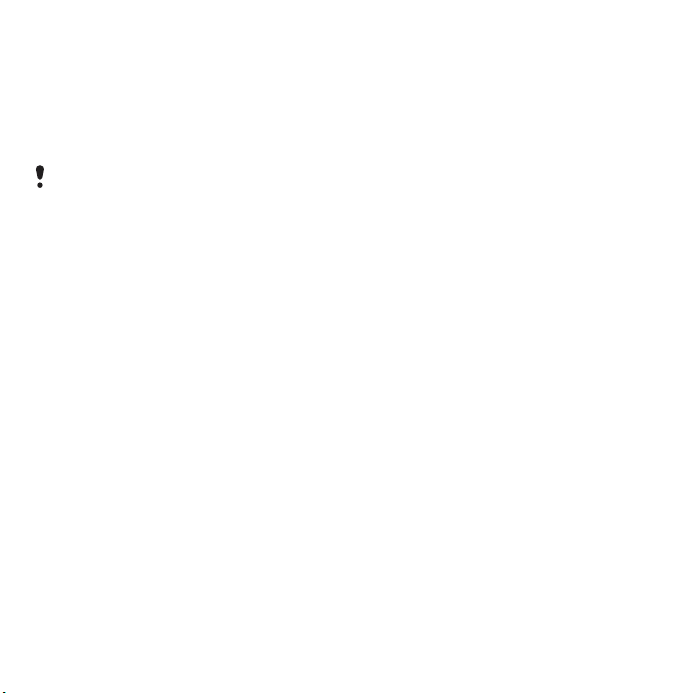
Skicka kontakter
Skicka en kontakt
1 Från vänteläget väljer du Meny >
Kontakter. Bläddra till en kontakt
och välj Mer > Skicka kontakt.
2 Välj en överföringsmetod.
Se till att den mottagande enheten
stöder den överföringsmetod du har valt.
Minnesstatus
Antalet kontakter som kan sparas
i telefonen eller på SIM-kortet beror
på tillgängligt minne.
Visa minnesstatus
1 Från vänteläget väljer du Meny
> Kontakter.
2 Välj Mer > Alternativ > Avancerat
> Minnesstatus.
Synkronisera kontakter
Du kan synkronisera kontakter med
datorn eller vissa program på webben.
För mer information, se Synkronisera
på sidan 56.
Spara kontakter på minneskortet
1 Från vänteläget väljer du Meny
> Kontakter.
2 Välj Mer > Alternativ > Avancerat
> Kopiera till M.S..
Grupper
Du kan skapa en grupp med
telefonnummer och e-postadresser
att skicka meddelanden till
Meddelanden på sidan 32. Du
kan också använda grupper (med
telefonnummer) när du skapar listor
över tillåtna samtal
samtal på sidan 30.
Skapa en grupp med nummer
och e-postadresser
1 Från vänteläget väljer du Meny
> Kontakter > Alternativ > Grupper
> Ny grupp.
2 Skriv in namnet på gruppen och tryck
på Fortsätt.
3 Välj Nytt för att söka efter och välja ett
kontaktnummer eller en e-postadress.
4 Upprepa steg 3 om du vill lägga till fler
nummer eller e-postadresser.
5 Välj Klar.
. Se
. Se Godkänna
Samtalslista
Du kan visa information
om de senaste samtalen.
24 Ringa
This is the Internet version of the User's guide. © Print only for private use.
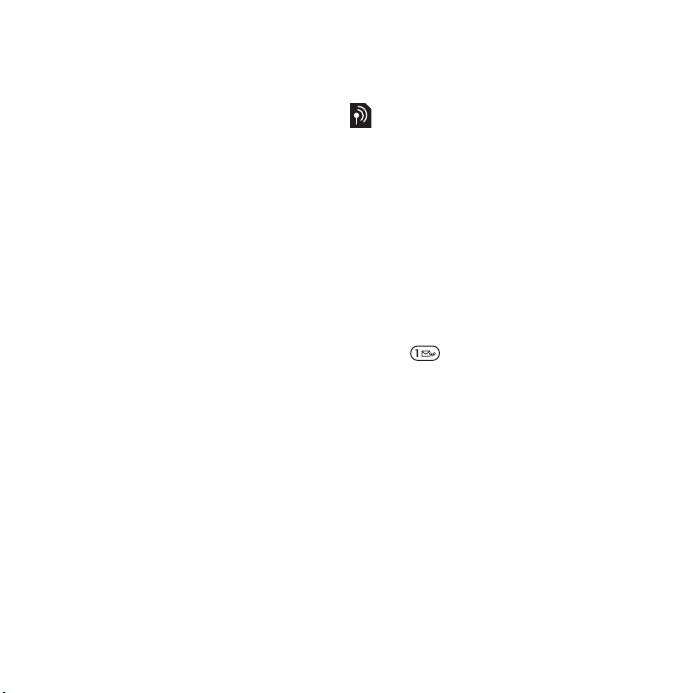
Ringa upp ett nummer
från samtalslistan
1 Från vänteläget väljer du Samtal
och bläddrar till en flik.
2 Bläddra till ett namn eller ett nummer
och välj Ring.
Lägga till ett nummer från
samtalslistan till kontakter
1 Från vänteläget väljer du Samtal
och bläddrar till en flik.
2 Bläddra till numret och tryck på Mer
> Spara nummer.
3 Välj Ny kontakt om du vill skapa en
ny kontakt, eller markera en befintlig
kontakt där du vill lägga till numret.
Rensa samtalslistan
• Från vänteläget väljer du Samtal
> fliken Alla > Mer > Radera alla.
Kortnummer
Med kortnummer kan du välja ut
nio kontakter som du kan ringa upp
snabbt. Kontakterna kan sparas på
positionerna 1-9.
Lägga till kontakter till kortnummer
1 Från vänteläget väljer du Meny
> Kontakter.
2 Välj Alternativ > Kortnummer.
3 Bläddra till en position och välj Lägg till.
4 Välj en kontakt.
This is the Internet version of the User's guide. © Print only for private use.
Använda kortnummer
• Ange positionsnumret i vänteläget
och välj Ring.
Röstbrevlåda
Om en svarstjänst ingår i abonnemanget
så kan den som ringer lämna ett
röstmeddelande när du inte kan
svara i telefonen.
Ange ett telefonnummer
till röstbrevlådan
1 Från vänteläget väljer du Meny
> Meddelanden > Inställningar
> Röstbrevlådenr.
2 Skriv in numret och välj OK.
Ringa upp röstbrevlådan
• Håll intryckt i vänteläget.
Redigera röstbrevlådenumret
1 Från vänteläget väljer du Meny
> Meddelanden > Inställningar
> Röstbrevlådenr.
2 Redigera numret och välj OK.
Röststyrning
Genom att skapa röstkommandon
kan du:
• Röstuppringning – ringa upp någon
genom att säga personens namn.
• Aktivera röststyrning genom att
säga ett ”magiskt ord”.
• Svara och avvisa samtal när
du använder en handsfree-enhet.
25Ringa

Aktivera röstsvar och
spela in ett röstkommando
1 Från vänteläget väljer du Meny
> Inställningar > fliken Allmänt
> Röststyrning > Röstuppringning
> Aktivera.
2 Välj Ja > Nytt röstkomm. och välj
en kontakt.
3 Om kontakten har mer än ett nummer
använder du och för att välja
numret som du vill lägga till
röstkommandot till. Spela in ett
röstkommando som t.ex. ”Svens
mobil”.
4 Följ instruktionerna på skärmen. Vänta
på ton och säg sedan kommandot som
ska spelas in. Röstkommandot spelas
upp för dig.
5 Om inspelningen låter bra trycker du
på Ja. Annars trycker du på Nej och
upprepar steg 3
Röstkommandon sparas endast i
telefonminnet. De kan inte användas
i en annan telefon.
och 4.
Spela in ett röstkommando igen
1 Från vänteläget väljer du Meny
> Inställningar > fliken Allmänt
> Röststyrning > Röstuppringning
> Redigera namn.
2 Bläddra till ett kommando och
välj Mer > Ersätt röst > Ja.
3 Vänta på ton och säg sedan
kommandot.
Röstuppringning
Du hör det inspelade kontaktnamnet
när kontakten ringer.
Använda röstuppringning
1 Håll eller intryckt
i vänteläget.
2 Vänta på tonen och säg det ett
inspelat namn, till exempel ”Svens
mobil”. Namnet spelas upp för dig
och samtalet kopplas.
Det magiska ordet
Du kan spela in och använda
röstkommandot som magiskt ord för
att aktivera röststyrning utan att trycka
på några knappar.
Välj ett långt, ovanligt ord eller en fras
som lätt kan urskiljas från eventuella
röster i bakgrunden.
26 Ringa
This is the Internet version of the User's guide. © Print only for private use.

Aktivera och spela in det
magiska ordet
1 Från vänteläget väljer du Meny
> Inställningar > fliken Allmänt >
Röststyrning > Magiskt ord > Aktivera.
2 Följ instruktionerna på skärmen och
välj Fortsätt. Vänta på ton och säg
sedan det magiska ordet.
3 Välj Ja om du vill godkänna
eller Nej för en ny inspelning.
4 Följ instruktionerna på skärmen
och välj Fortsätt.
5 Välj var du vill att det magiska
ordet ska aktiveras.
Ringa ett samtal med hjälp
av det magiska ordet
1 Säg det magiska ordet i vänteläget.
2 Vänta på ton och säg sedan
kommandot.
Röstsvar
När du använder handsfree kan du
svara eller avvisa inkommande samtal
med rösten.
Aktivera röstsvar och spela
in kommandon för röstsvar
1 Från vänteläget väljer du Meny
> Inställningar > fliken Allmänt >
Röststyrning > Röstsvar > Aktivera.
2 Följ instruktionerna på skärmen och
välj Fortsätt. Vänta på ton och säg
”Svara” eller något annat ord.
3 Välj Ja om du vill godkänna eller Nej
för en ny inspelning.
4 Följ instruktionerna på skärmen och
välj Fortsätt. Vänta på ton och säg
”Upptaget” eller något annat ord.
5 Välj Ja om du vill godkänna eller Nej
för en ny inspelning.
6 Följ instruktionerna på skärmen och
välj Fortsätt.
7 Välj var du vill att röstsvar ska aktiveras.
Svara på ett samtal genom
att använda röstkommandon
• Säg ”Svara”.
Avvisa ett samtal genom
att använda röstkommandon
• Säg ”Upptaget”.
This is the Internet version of the User's guide. © Print only for private use.
27Ringa

Vidarekoppla samtal
Du kan vidarekoppla samtal till
exempelvis en telefonsvarare.
När Samtalsbegränsning används är
kanske vissa alternativ för vidarekoppling
inte tillgängliga. Se Begränsad
uppringning på sidan 30.
Alternativ för vidarekoppling
Vanliga alternativ är:
• Vidarekoppla alla – vidarekoppla alla
samtal
• Vid upptaget – om ett samtal pågår
• Kan inte nås – om telefonen är
avstängd eller inte kan nås
• Inget svar – om samtalet inte
besvaras inom en angiven tid
Vidarekoppla samtal
1 Från vänteläget väljer du Meny
> Inställningar > fliken Samtal
> Vidarekoppla.
2 Bläddra till en samtalstyp och ett
vidarekopplingsalternativ och välj
Aktivera.
3 Skriv in det nummer som du vill
vidarekoppla samtal till och välj OK.
Mer än ett samtal
Du kan hantera mer än ett samtal
åt gången. Du kan t.ex. parkera ett
pågående samtal medan du ringer
eller besvarar ett annat. Du kan också
växla mellan de två samtalen. Du kan
inte svara på ett tredje utan att avsluta
ett av de två första samtalen.
Samtal väntar
Om samtal väntar är har aktiverats hör
du en signal om du blir uppringd under
ett samtal.
Aktivera Samtal väntar
• Från vänteläget väljer du Meny >
Inställningar > fliken Samtal > Hantera
samtal > Samtal väntar > Aktivera.
Ringa ett andra samtal
1 Under samtalet väljer du Mer > Parkera.
Då parkerar du det pågående samtalet.
2 Tryck på Mer > Ring för att ringa
numret.
Besvara ett andra samtal
• Under ett samtal väljer du Svara. Då
parkerar du det pågående samtalet.
Avvisa ett andra samtal
• Under samtalet väljer du Upptaget och
fortsätter med det pågående samtalet.
28 Ringa
This is the Internet version of the User's guide. © Print only for private use.

Avsluta ett pågående samtal
och besvara ett annat samtal
• Under ett samtal väljer du Ersätt aktivt
samt.
Hantera två röstsamtal
Du kan ha samtal pågående
och parkerade samtidigt.
Växla mellan två samtal
• Under samtalet väljer du Mer > Växla.
Koppla ihop två samtal
• Under samtalet väljer du Mer > Koppla
samtal.
Koppla ihop två samtal
• Under samtalet väljer du Mer > Överför
samtal. Du kopplas bort från båda
samtalen.
Avsluta ett pågående samtal och
återgå till det parkerade samtalet
• Välj Avsluta > Ja.
Avsluta båda samtalen
• Välj Avsluta > Nej.
Ta emot ett tredje röstsamtal
Du måste först avsluta något av de
två första samtalen eller koppla ihop
dem till ett konferenssamtal om du
vill besvara ett tredje samtal.
Konferenssamtal
I ett konferenssamtal kan du ha en
gemensam konversation med upp
till fem personer.
Koppla ihop två samtal
• Under samtalet väljer du Mer > Koppla
samtal.
Lägga till en ny deltagare
1 Under samtalet väljer du Mer
> Parkera. Då parkerar du det
ihopkopplade samtalet.
2 Välj Mer > Lägg till samtal.
3 Tryck på Ring för att ringa numret.
4 Välj Mer > Koppla samtal för att lägga
till den nya deltagaren.
5 Upprepa för att lägga till fler deltagare.
Släppa en deltagare
1 Välj Mer > Avsluta.
2 Markera den deltagare
som ska släppas.
Föra en privat konversation
1 Under samtalet väljer du Mer > Prata
med och markerar den deltagare som
du vill prata med.
2 Välj Mer > Koppla samtal när du
vill återuppta konferenssamtalet.
This is the Internet version of the User's guide. © Print only for private use.
29Ringa

Om ditt abonnemang stöder tjänsten för
flera linjer (ALS) kan du ringa separata
samtal med olika telefonnummer.
Mina nummer
Du kan visa, lägga till och redigera
dina egna telefonnummer.
Kontrollera dina telefonnummer
1 Från vänteläget väljer du Meny >
Kontakter > Alternativ > Specialnummer
> Mina nummer.
2 Välj ett alternativ.
Godkänna samtal
Du kan välja att ta emot samtal
från endast vissa telefonnummer.
Lägga till nummer i listan över
tillåtna samtal
1 Från vänteläget väljer du Meny >
Inställningar > fliken Samtal > Hantera
samtal > Tillåtna samtal > Endast från
listan > Ny.
2 Bläddra till en kontakt eller välj Grupper.
Se Grupper på sidan 24.
Godkänna alla samtal
• Från vänteläget väljer du Meny >
Inställningar > fliken Samtal > Hantera
samtal > Tillåtna samtal > Alla som
ringer.
Begränsad uppringning
Du kan begränsa utgående och
inkommande samtal. Du måste få
ett lösenord från din tjänstleverantör.
Om du vidarekopplar inkommande
samtal kan du inte aktivera vissa av
alternativen för samtalsbegränsning.
Alternativ för samtalsbegränsning
Vanliga alternativ är:
• Alla utgående – alla utgående samtal
• Utg. utlandssamtal – alla utgående
utlandssamtal
• Utg. utl. roaming – alla utgående
utlandssamtal utom till ditt hemland
• Alla inkommande – alla inkommande
samtal
• Ink. vid roaming – alla inkommande
samtal när du är utomlands.
Begränsa samtal
1 Från vänteläget väljer du Meny >
Inställningar > fliken Samtal > Hantera
samtal > Samtalsbegränsning.
2 Välj ett alternativ.
3 Skriv in lösenordet och tryck OK.
30 Ringa
This is the Internet version of the User's guide. © Print only for private use.

Fast uppringning
Fast uppringning gör att samtal kan
ringas endast till vissa nummer som
sparats på SIM-kortet. De fasta numren
skyddas av PIN2-koden.
Du kan fortfarande ringa det internationella
nödnumret 112 även om fast uppringning
används.
Delar av nummer kan sparas. Om du
t.ex. sparar 0123456 kan du ringa till
alla nummer som börjar med 0123456.
När funktionen för fast uppringning
används går det inte att visa eller hantera
telefonnummer som har sparats på SIMkortet.
Använda fast uppringning
1 Från vänteläget väljer du Meny
> Kontakter.
2 Välj Mer > Alternativ > Specialnummer
> Fast uppringning > Aktivera.
3 Skriv in PIN2-koden och tryck OK.
4 Välj OK igen för att bekräfta.
Spara ett fast nummer
1 Från vänteläget väljer du Meny
> Kontakter.
2 Välj Mer > Alternativ > Specialnummer
> Fast uppringning > Fasta nummer
> Nytt nummer.
3 Skriv in informationen och tryck Spara.
This is the Internet version of the User's guide. © Print only for private use.
Samtalstid och samtalskostnad
Under ett samtal visas samtalstiden.
Du kan kontrollera längden på det
senaste samtalet och utgående samtal,
samt den totala samtalstiden.
Kontrollera samtalstiden
• Från vänteläget väljer du Meny
> Inställningar > fliken Samtal
> Tid och kostnad > Samtalstid.
Visitkort
Lägga till eget visitkort
1 Från vänteläget väljer du Meny
> Kontakter.
2
Välj Mer > Alternativ > Mitt kort.
3 Bläddra bland flikarna och välj fält
för att lägga till information. Välj Mer
> Lägg till symbol > Infoga för att skriva
in en symbol.
4 Skriv in informationen och tryck Spara.
Skicka visitkort
1 Från vänteläget väljer du Meny
> Kontakter.
2 Välj Mer >
> Skicka mitt kort.
3 Välj en överföringsmetod.
Se till att den mottagande enheten
stöder den överföringsmetod du har valt.
Alternativ > Mitt kort
31Ringa

Meddelanden
SMS
SMS kan innehålla enkla bilder,
animeringar, melodier och ljud.
Innan du använder
meddelandefunktionen
Du måste ha ett nummer till
servicecentralen. Numret får du
från din tjänstleverantör och sparas
vanligtvis på SIM-kortet. Om numret
till din servicecentral inte finns på SIMkortet måste du ange numret själv.
Ange numret till servicecentrat
1 Från vänteläget väljer du Meny >
Meddelanden > Inställningar > SMS
> Servicecenter. Om numret till
servicecentralen finns på SIM-kortet
visas det.
2 Om inget nummer visas väljer du
Redigera > Nytt servicecenter och
ange numret, inklusive prefixet ”+”
och landsnumret.
3 Välj Spara.
Skicka meddelanden
För information om hur du skriver in
bokstäver
, se Infoga text på sidan 18.
Skriva och skicka ett SMS
1 Från vänteläget väljer du Meny >
Meddelanden > Skriv nytt > SMS.
2 Skriv meddelandet och välj Fortsätt
> Sök i Kontakter.
3 Välj en mottagare och tryck Skicka.
Om du skickar ett SMS till en grupp
debiteras du för varje medlem i gruppen.
Se Grupper på sidan 24.
Markera mer än ett SMS
1 Från vänteläget väljer du Meny
> Meddelanden och väljer en mapp.
2 Bläddra till ett meddelande och välj
Mer > Markera flera.
3 Välj Markera för att markera
meddelandena.
Lägga till ett objekt i ett SMS
1 När du skriver meddelandet trycker
du på Mer > Lägg till objekt.
2 Markera ett alternativ och ett objekt.
Ta emot SMS
En signal hörs när du får
ett meddelande. Mottagna
meddelanden sparas i inkorgen.
Visa ett SMS från vänteläget
• Om du har angett aktivitetsmenyn:
välj Visa.
• Om pop-up har angetts: följ
instruktionerna på skärmen.
32 Meddelanden
This is the Internet version of the User's guide. © Print only for private use.

Visa ett SMS från inkorgen
1 Från vänteläget väljer du Meny
> Meddelanden >Inkorgen.
2 Bläddra till meddelandet och välj Visa.
Stänga ett SMS
• Tryck på .
Ringa upp ett nummer i ett SMS
• När du visar meddelandet bläddrar du
till telefonnumret och trycker på Ring
Spara och radera SMS
Mottagna SMS sparas i telefonminnet.
När telefonminnet är fullt kan du radera
meddelanden eller flytta dem till SIMkortet.
Spara ett SMS på SIM-kortet
1 Från vänteläget väljer du Meny >
Meddelanden och väljer en mapp.
2 Bläddra till meddelandet och välj Mer
> Spara medd. > Sparade medd..
Spara ett objekt i ett SMS
1 När du visar meddelandet,
markera objektet.
2 Välj Mer > Använd.
3 Välj ett alternativ.
Radera ett SMS
1 Från vänteläget väljer du Meny >
Meddelanden och väljer en mapp.
2 Bläddra till meddelandet och välj .
Bildmeddelanden
MMS kan innehålla text, bilder, sidor,
ljudinspelningar, videoklipp, signaturer
och bifogade filer. MMS kan skickas
till mobiltelefoner och e-postadresser.
Innan du använder MMS-funktionen
Du måste ange en Internetprofil och
adressen till din meddelandeserver.
Om det inte finns någon Internetprofil
.
eller meddelandeserver kan du
automatiskt hämta alla inställningar
som behövs för MMS från
nätoperatören eller från
www.sonyericsson.com/support.
Välja en Internetprofil
1 Från vänteläget väljer du Meny >
Meddelanden > Inställningar > MMS
> MMS-profil.
2 Välj en profil.
Ange adressen till
meddelandeservern
1 Från vänteläget väljer du Meny >
Meddelanden > Inställningar > MMS
> MMS-profil.
2 Bläddra till en profil och välj Mer
> Redigera > Meddelandeserver.
3 Välj Redigera och skriv in adressen.
This is the Internet version of the User's guide. © Print only for private use.
33Meddelanden

Skicka meddelanden
För information om hur du skriver in
bokstäver
, se Infoga text på sidan 18.
Skapa och skicka ett MMS
1 Från vänteläget väljer du Meny >
Meddelanden > Skriv nytt > MMS.
2 Skriv in texten och tryck på för
att lägga till objekt i meddelandet.
3 Välj Fortsätt > Sök i Kontakter.
4 Välj en mottagare och tryck Skicka.
Ta emot MMS
Du kan välja hur du vill hämta dina
MMS. Standardalternativ för att hämta
MMS är:
• Alltid – automatisk hämtning.
• Fråga vid roaming – fråga om
hämtning utanför hemnätet.
• Inte vid roaming – hämta inte utanför
hemnätet.
• Fråga alltid – vid hämtning.
• Av – nya meddelanden visas
i Inkorgen.
Ange automatisk hämtning
1 Från vänteläget väljer du Meny >
Meddelanden > Inställningar > MMS
> Autom. hämtning.
2 Välj ett alternativ.
Visa ett MMS från vänteläget
• Om du har angett aktivitetsmenyn:
välj Visa.
• Om pop-up har angetts: följ
instruktionerna på skärmen.
Visa ett MMS från inkorgen
1 Från vänteläget väljer du Meny
> Meddelanden >Inkorgen.
2 Bläddra till meddelandet och välj Visa.
Stänga ett MMS
• Tryck på .
Spara ett objekt i ett MMS
• När du visar ett MMS väljer du Mer >
Spara objekt och markerar ett objekt.
Radera ett meddelande
1 Från vänteläget väljer du Meny >
Meddelanden och väljer en mapp.
2 Bläddra till meddelandet och välj .
Meddelandealternativ
Du kan ange standardalternativ för
alla meddelanden eller välja specifika
inställningar varje gång du skickar ett
meddelande.
Ange alternativ för SMS
1 Från vänteläget väljer du Meny >
Meddelanden > Inställningar > SMS.
2 Bläddra till ett alternativ och välj
Redigera.
34 Meddelanden
This is the Internet version of the User's guide. © Print only for private use.

Ange alternativ för MMS
1 Från vänteläget väljer du Meny >
Meddelanden > Inställningar > MMS.
2 Bläddra till ett alternativ och välj
Redigera.
Alternativ för att skicka
Du kan begära en leveransrapport,
en läsrapport och ange prioritet för ett
visst meddelande. Du kan också lägga
till fler mottagare till meddelandet.
Ange alternativ för att skicka
1 När meddelandet är klart och en
mottagare vald trycker du på Mer
> Avancerat.
2 Bläddra till ett alternativ och välj
Redigera.
Mallar
Om du ofta använder samma meningar
och bilder i ett meddelande kan du
spara meddelandet som en mall.
Använda en SMS-mall
1 Från vänteläget väljer du Meny
> Meddelanden > Mallar.
2 Bläddra till en mall och välj Använd
> SMS.
3 Lägg till text och välj Fortsätt och
välj en mottagare.
Använda en MMS-mall
1 Från vänteläget väljer du Meny
> Meddelanden > Mallar.
2 Bläddra till en mall och välj Använd.
3 När meddelandet är klart väljer du
Fortsätt och väljer en mottagare.
Lägga till en SMS-mall
1 Från vänteläget väljer du Meny >
Meddelanden > Mallar > Ny mall > Text.
2 Infoga text eller välj Mer för att lägga
till objekt. Välj OK.
3 Skriv in en titel och välj OK.
Lägga till en MMS-mall
1 Från vänteläget väljer du Meny
> Meddelanden > Mallar > Ny mall
> MMS.
2 Skriv in texten och tryck på för
att lägga till objekt i meddelandet.
3 Välj Spara, skriv in en titel och välj OK.
Redigera en mall
1 Från vänteläget väljer du Meny
> Meddelanden > Mallar
2 Bläddra till en mall och välj Mer
> Redigera mall > Spara.
Spara ett meddelande som en mall
1 Från vänteläget väljer du Meny
> Meddelanden > Inkorgen.
2 Bläddra till meddelandet och
välj Mer > Spara medd. > Mallar.
.
This is the Internet version of the User's guide. © Print only for private use.
35Meddelanden

Röstmeddelanden
Du kan skicka och ta emot
en ljudinspelning som ett
röstmeddelande.
Avsändaren och mottagaren måste
ha abonnemang som stödjer MMS.
Spela in och skicka
ett röstmeddelande
1 Från vänteläget väljer du Meny
> Meddelanden > Skriv nytt >
Röstmeddel..
2 Spela in meddelandet och välj
Stanna > Skicka > Sök i Kontakter.
3 Välj en mottagare och tryck Skicka.
E-post
Du kan använda standardfunktioner
för e-post och den e-postadress du
använder på din dator i telefonen.
Innan du använder e-postfunktionen
Du måste ange inställningar för e-post
i telefonen. Du kan få dessa inställningar
skickade direkt till telefonen från
Sony Ericssons webbplats för support
eller ange inställningarna manuellt.
E-postinställningar via Internet
Du kan också hämta inställningar på
www.sonyericsson.com/support.
Ange e-postinställningar manuellt
Du kan också ange e-postinställningar
manuellt. För att göra detta måste du
be din e-postleverantör om information
om inställningarna
Inställnings
typer
Anslutningstyp POP3 eller IMAP4
E-postadress joe.smith@example.com
Inkomm. server mail.example.com
Användarnamn jsmith
Lösenord zX123
Utgående
server
E-postleverantören kan vara den person
eller det företag som tillhandahåller din
e-postadress, exempelvis ITadministratören på ditt arbete
eller en Internetleverantör.
Det kan finnas information om
inställningar i inställningarna för
datorns e-postprogram eller i ett
dokument från e-postleverantören.
Det finns ett flertal e-postleverantörer.
Vilken terminologi de använder och vilken
information de kräver kan variera. Inte
alla leverantörer tillåter e-poståtkomst.
:
Exempel
mail.example.com
36 Meddelanden
This is the Internet version of the User's guide. © Print only for private use.

Ange e-postinställningar
1 Från vänteläget väljer du Meny >
Meddelanden > E-post > Inställningar.
2 Ange inställningarna.
Hjälp finns allteftersom
du anger inställningarna
Kontakta din nätoperatör för
mer information eller gå till
www.sonyericsson.com/support.
Skriva och skicka
ett e-postmeddelande
.
1 Från vänteläget väljer du Meny >
Meddelanden > E-post > Skriv nytt.
2 Välj Lägg till > Ange e-postadress.
Skriv in e-postadressen och välj OK.
3 Välj Redigera för att ange fler
mottagare. Bläddra till ett alternativ
och välj Lägg till > Ange e-postadress..
Skriv in e-postadressen och välj OK.
När du är klar väljer du Klar.
4 Tryck på för att bläddra till Ämne:.
Välj Redigera och skriv in ett ämne.
5 Tryck på för att bläddra till Text:.
Välj Redigera och skriv in texten.
6 Tryck på för att bläddra till Bifogade
filer:. Välj Lägg till och markera en fil att
bifoga.
7 Välj Fortsätt > Skicka.
Ta emot och läsa
ett e-postmeddelande
1 Från vänteläget väljer du Meny
> Meddelanden > E-post > Inkorgen
> Ski&mot..
2 Bläddra till meddelandet och välj Visa.
Spara ett e-postmeddelande
1 Från vänteläget väljer du Meny >
Meddelanden > E-post > Inkorgen.
2 Bläddra till meddelandet och välj
Mer > Spara medd. > Sparad e-post.
Svara på ett e-postmeddelande
1 Från vänteläget väljer du Meny >
Meddelanden > E-post > Inkorgen.
2 Bläddra till meddelandet och välj
Mer > Svara.
3 Skriv svaret och välj OK.
4 Välj Fortsätt > Skicka.
Visa en bilaga i
ett e-postmeddelande
• När du visar meddelandet trycker
du på Mer > Bifogade filer > Visa.
Spara en bilaga i
ett e-postmeddelande
• När du visar meddelandet trycker du
på Mer > Bifogade filer > Visa > Spara.
This is the Internet version of the User's guide. © Print only for private use.
37Meddelanden

Aktivt e-postkonto
Om du har flera e-postkonton kan
du välja vilket som ska vara aktivt.
Ändra aktivt e-postkonto
1 Från vänteläget väljer du Meny >
Meddelanden > E-post > Inställningar.
2 Välj ett konto.
Radera ett e-postmeddelande (POP3)
1 Från vänteläget väljer du Meny >
Meddelanden > E-post > Inkorgen.
2 Bläddra till meddelandet och välj
Mer > Mark. f. radering > Ja
Markerade meddelanden tas bort nästa
gång du ansluter till servern.
.
Radera ett e-postmeddelande (IMAP4)
1 Från vänteläget väljer du Meny >
Meddelanden > E-post > Inkorgen.
2 Bläddra till meddelandet och välj
Mer > Mark. f. radering > Ja.
3 Välj Mer > Töm inkorgen.
Markerade meddelanden raderas
i telefonen och på servern.
Push-e-post
Du kan få ett meddelande i telefonen
från din e-postserver att du har ny epost.
Aktivera meddelande om push-e-post
1 Från vänteläget väljer du Meny >
Meddelanden > E-post > Inställningar.
2 Bläddra till ett konto för att redigera
och välj Mer > Redigera konto >
Avancerade inställn. > Push-e-post.
3 Välj ett alternativ.
Mina vänner
Du kan ansluta och logga in på Mina
vänner-servern om du vill kommunicera
online med chattmeddelanden.
Innan du använder Mina vänner
Om telefonen inte är inställd för detta
måste du ange serverinställningar.
Information om standardinställningar
från tjänstleverantören är:
• användarnamn
• lösenord
• serveradress
• Internetprofil
Ange inställningar för
Mina vänner-servern
1 Från vänteläget väljer du Meny >
Meddelanden > Mina vänner > Konfig..
2 Välj Lägg till och skriv in texten.
38 Meddelanden
This is the Internet version of the User's guide. © Print only for private use.

Redigera inställningar för Mina vänner
1 Från vänteläget väljer du Meny
> Meddelanden > Mina vänner.
2 Välj Mer > Inställningar.
3 Bläddra till inställningen och välj
Redigera.
Logga in på Mina vänner-servern
• Från vänteläget väljer du Meny
> Meddelanden > Mina vänner
> Logga in.
Logga ut från Mina vänner-servern
• Välj Mer > Logga ut.
Lägga till en chattkontakt
1 Från vänteläget väljer du Meny >
Meddelanden > Mina vänner > fliken
Kontakter.
2 Välj Mer > Lägg till vän.
Skicka ett chattmeddelande
1 Från vänteläget väljer du Meny >
Meddelanden > Mina vänner > fliken
Kontakter.
2 Bläddra till en kontakt och välj Chatta.
3 Skriv meddelandet och välj Skicka.
Status
Du kan visa din status, t.ex. Glad eller
Upptagen, för endast dina kontakter.
Du kan också visa din status för alla
användare på Mina vänner-servern.
Visa min status
1 Från vänteläget väljer du Meny >
Meddelanden > Mina vänner > Mer
> Inställningar >
2 Välj ett alternativ.
Uppdatera din egen status
1 Från vänteläget väljer du Meny >
Meddelanden > Mina vänner > fliken
Min status.
2 Bläddra bland flikarna och välj
fält för att lägga till information.
Chattgrupp
En chattgrupp kan skapas av din
tjänstleverantör, av en enskild Mina
vänner-användare eller av dig. Du kan
spara chattgrupper genom att spara
en chattinbjudan eller genom att söka
efter en specifik chattgrupp.
Skapa en chattgrupp
1 Från vänteläget väljer du Meny >
Meddelanden > Mina vänner > fliken
Chattgrupper.
2 Välj Mer > Lägg till chattgr.
> Ny chattgrupp.
3 Välj vem du vill bjuda in från din
kontaktlista och tryck på Fortsätt.
4 Skriv en kort inbjudan och tryck
på Fortsätt > Skicka.
Visa min status.
This is the Internet version of the User's guide. © Print only for private use.
39Meddelanden

Lägga till en chattgrupp
1 Från vänteläget väljer du Meny >
Meddelanden > Mina vänner > fliken
Chattgrupper > Mer > Lägg till chattgr..
2 Välj ett alternativ.
Konversationshistoriken sparas från det att
du loggar ut tills du loggar in igen för att du
ska kunna återvända till chattmeddelanden
från tidigare konversationer.
Spara en konversation
1 Från vänteläget väljer du Meny >
Meddelanden > Mina vänner > fliken
Konversationer.
2 Bläddra till en konversation och välj
Mer > Avancerat > Spara konvers..
Visa en sparad konversation
1 Från vänteläget väljer du Meny >
Meddelanden > Mina vänner > fliken
Konversationer.
2 Välj Mer > Sparade konvers..
Områdes- och cellinformation
Områdes- och cellinformation
är SMS-meddelanden med t.ex.
lokal trafikinformation som skickas till
abonnenter inom ett visst nätområde.
Kontakta tjänstleverantören
för mer information.
Aktivera områdesinformation
1 Från vänteläget väljer du Meny
> Meddelanden > Inställningar
> Områdesinfo.
2 Bläddra till Mottagning och välj
Redigera > På.
40 Meddelanden
This is the Internet version of the User's guide. © Print only for private use.

Bildhantering
Kamera och videokamera
Du kan ta bilder och spela in videoklipp
att visa, spara eller skicka.
Starta kameran
• Med telefonen påslagen
för du linsskyddet åt sidan.
Zooma in
eller ut
Skärmalternativ
This is the Internet version of the User's guide. © Print only for private use.
Ta bilder
Spela in video
Radera
Ta en bild
1 Starta kameran.
2 Använd navigeringsknappen
för att välja kamera.
3 Tryck ned halvvägs för att
använda autofokus. När du hör
en signal tar du en bild genom
att trycka ned knappen helt.
Spela in ett videoklipp
1 Starta kameran.
2 Använd navigeringsknappen
för att välja inspelning.
3 Tryck ned helt för
att börja spela in.
Spela inte in med en stark ljuskälla
i bakgrunden.
41Bildhantering

Stoppa inspelningen
• Tryck på .
Använda zoom
• Tryck på eller .
Justera ljusstyrkan
• Tryck på eller .
Spara och radera bilder och videoklipp
Bilder och videoklipp sparas
automatiskt i Filhanteraren.
Visa bilder och videoklipp
1 Från vänteläget väljer du Meny
> Filhanteraren > Kameraalbum.
2 Bläddra till ett objekt och välj Visa.
Radera bilder och videoklipp
1 Från vänteläget väljer du Meny
> Filhanteraren > Kameraalbum.
2 Bläddra till ett objekt och tryck på .
Fotofix
Du kan förbättra en underexponerad
bild med Fotofix.
Förbättra bilden med Fotofix
1 Starta kameran.
2 Ta en bild.
3 Vid granskning väljer du Mer > Fotofix.
Kamerainställningar
Du kan välja olika inställningar innan du
tar en bild eller spelar in ett videoklipp.
42 Bildhantering
This is the Internet version of the User's guide. © Print only for private use.
Visa inställningar
• Välj Inställn. när kameran har aktiverats.
Visa information om inställningar
• Bläddra till en inställningar och välj Info.
Kamerans genvägar
Knapp Genväg
Bildläge
Zooma ut
Fokus
Zooma in
Bild: Motiv
Bild: Sätt på självutlösare
Lampa
Nattläge
Knappöversikt
Överföra bilder
Överföra till och från datorn
Du kan använda den trådlösa tekniken
Bluetooth och MMS för att överföra
bilder till datorn. Du kan också använda
USB-kabeln för att dra och släppa
kamerabilder. Se Överföra filer med
USB-kabeln på sidan 59.

Med Adobe™ Photoshop™ Album
Starter Edition kan du förbättra och
organisera dina bilder på datorn.
Programmet finns på den CD som
medföljer telefonen och kan även
hämtas på
www.sonyericsson.com/support.
Bildblogg
En bildblogg är en personlig webbsida.
Om ditt abonnemang har stöd för den
här tjänsten kan du skicka bilder till en
blogg.
För vissa webbtjänster måste en
separat licens upprättas mellan dig och
leverantören. Ytterligare regler och/eller
avgifter kan gälla. Kontakta din
tjänstleverantör.
Skicka kamerabilder till en blogg
1 Från vänteläget väljer du Meny
> Filhanteraren > Kameraalbum.
2 Bläddra till en bild och välj Mer
> Skicka > Till blogg.
3 Lägg till rubrik och text.
4 Välj OK > Publicera.
Gå till en bloggadress från kontakter
1 Från vänteläget väljer du Meny
> Kontakter.
2 Bläddra till en kontakt.
3 Bläddra till en webbadress och välj
Gå till.
Skriva ut kameraalbumet
Du kan skriva ut kamerabilder
genom att ansluta USB-kabeln
till en kompatibel skrivare.
Du kan även skriva ut på en skrivare
som är kompatibel med Bluetooth.
Skriva ut kamerabilder
med hjälp av USB-kabeln
1 Från vänteläget väljer du Meny
> Filhanteraren > Kameraalbum.
2 Välj Mer > Skriv ut.
3 Välj ett alternativ.
4 Anslut USB-kabeln till telefonen.
5 Anslut USB-kabeln till skrivaren.
6 Vänta på att information visas i
telefonen och välj OK.
7 Ange inställningar för skrivaren
om det behövs och välj Skriv ut
Koppla från och återanslut USB-kabeln
om ett skrivarfel uppstår.
.
This is the Internet version of the User's guide. © Print only for private use.
43Bildhantering

Skriva ut kamerabilder
via ett minneskort
1 I skrivarens dokumentation finns
information om inställningar, minneskort
och stöd för PictBridge.
2 När du visar en kamerabild trycker
du på Mer > Skriv ut > DPOF (M.S)
> Spara.
3 Flytta minneskortet till skrivaren
och följ instruktionerna på skärmen.
Bilder och videoklipp
Du kan visa, lägga till, redigera eller
radera bilder i Filhanteraren. Filtyper
som stöds är till exempel GIF, JPEG,
WBMP, BMP, PNG och SVG-Tiny.
Använda bilder
Du kan lägga till en bild till en kontakt,
använda den vid start, som bakgrund
i vänteläget eller som skärmsläckare.
Visa bilder
1 Från vänteläget väljer du Meny
> Filhanteraren > Bilder.
2 Bläddra till en bild och välj Visa.
Använda bilder
1 Från vänteläget väljer du Meny
> Filhanteraren > Bilder.
2 Bläddra till en bild och välj Mer
> Använd som.
3 Välj ett alternativ.
Visa bilder i ett bildspel
1 Från vänteläget väljer du Meny
> Filhanteraren > Bilder.
2 Bläddra till en bild och välj Visa
> Mer > Bildspel.
Skicka och ta emot
Du kan skicka och ta emot bilder i ett
MMS, ett e-postmeddelande eller med
hjälp av Bluetooth.
Skicka en bild
1 Från vänteläget väljer du Meny
> Filhanteraren > Bilder.
2 Bläddra till en bild och välj Mer > Skicka.
3 Välj en överföringsmetod.
Se till att den mottagande enheten
stöder den överföringsmetod du har valt.
Skicka ett videoklipp
1 Från vänteläget väljer du Meny
> Filhanteraren > Videoklipp.
2 Bläddra till ett videoklipp och välj
Mer > Skicka.
3 Välj en överföringsmetod.
Se till att den mottagande enheten
stöder den överföringsmetod du har valt.
Ta emot en bild eller ett videoklipp
• Följ de instruktioner som visas.
44 Bildhantering
This is the Internet version of the User's guide. © Print only for private use.

PhotoDJ™ och VideoDJ™
Du kan redigera bilder och videoklipp
med PhotoDJ™ eller VideoDJ™.
Redigera och spara en bild
1 Från vänteläget väljer du Meny
> Filhanteraren > Bilder.
2 Bläddra till en bild och välj Mer
> Red. i PhotoDJ™.
3 Välj ett alternativ och redigera bilden.
4 Välj Mer > Spara bild.
Redigera och spara ett videoklipp
1 Från vänteläget väljer du Meny
> Filhanteraren > Videoklipp.
2 Bläddra till ett videoklipp och
välj Mer > VideoDJ™.
3 Välj ett alternativ och redigera
videoklippet.
4 Välj Mer > Spara.
Teman
Du kan ändra utseendet på skärmen
med hjälp av färger och bakgrundsbild.
Du kan också skapa nya teman och
hämta hem dem. Mer information finns
på www.sonyericsson.com/support.
Ange ett tema
1 Från vänteläget väljer du Meny
> Filhanteraren > Teman.
2 Bläddra till ett tema och välj Ange.
Underhållning
Handsfree-enhet med stereo
Använda handsfree-enheten
• Anslut den bärbara handsfree-enheten.
Musiken stannar när det ringer och
börjar spela igen när samtalet är slut.
Musik- och videospelare
Filtyper som stöds: MP3, MP4, M4A,
3GP, AAC, AAC+, utökad AAC, AMR,
MIDI, IMY, EMY, WAV (högsta tillåtna
samplingsfrekvens 16 kHz) och Real®8.
Du kan även använda direktuppspelade
filer som är 3GPP-kompatibla.
Spela upp musik
1 Från vänteläget väljer du Meny
> Musikspelare.
2 Bläddra till ett alternativ och välj Öppna.
3 Bläddra till en titel och välj Spela.
This is the Internet version of the User's guide. © Print only for private use.
45Underhållning

Spela upp videoklipp
1 Från vänteläget väljer du Meny
> Underhållning > Videospelare.
2 Bläddra till en titel och välj Spela.
Musik- och videoknappar
Stoppa musiken
• Välj Stopp.
Återuppta uppspelningen
• Välj Spela.
Ändra volymen
• Tryck på eller medan
du lyssnar på musik i musikspelaren.
Förflytta dig mellan låtar
• Tryck på eller medan du
lyssnar på musik i musikspelaren.
Snabbspola framåt eller bakåt
• Håll eller intryckt medan
du lyssnar på musik i musikspelaren.
Återgå till musikspelarens meny
• Tryck på medan du lyssnar
på musik i musikspelaren.
Stänga musikspelarens meny
• Håll intryckt.
Skicka och ta emot musik
Du kan skicka och ta emot musik i ett
MMS, ett e-postmeddelande eller med
hjälp av Bluetooth.
Skicka musik
1 Från vänteläget väljer du Meny
> Musikspelare.
2 Bläddra till ett alternativ och välj Öppna.
3 Bläddra till en titel och välj Mer > Skicka.
4 Välj en överföringsmetod.
Se till att den mottagande enheten
stöder den överföringsmetod du har valt.
Ta emot musik
• Följ de instruktioner som visas.
Överföra musik från en dator
Datorprogramvaran Disc2Phone och
USB-drivrutiner medföljer på CD:n
som levereras med telefonen. Du kan
använda Disc2Phone för att överföra
musik från CD-skivor eller datorn till
telefonminnet eller ett minneskort.
Innan du använder Disc2Phone
Du behöver ett av följande
operativsystem för att använda
Disc2Phone på din dator:
• Windows® 2000 SP4
• XP Home
• XP Professional SP1
46 Underhållning
This is the Internet version of the User's guide. © Print only for private use.

Installera Disc2Phone
1 Starta datorn och sätt i CD-skivan
som medföljde telefonen. Cd:n startar
automatiskt och installationsfönstret
öppnas.
2 Välj ett språk och klicka på OK.
3 Klicka på Install Disc2Phone och
följ instruktionerna på skärmen.
Programvaran Disc2Phone finns
på www.sonyericsson.com/support.
Använda Disc2Phone
1 Anslut telefonen till en dator med
USB-kabeln som medföljer telefonen.
2 Välj Filöverföring. Telefonen stängs
av och förbereds för filöverföring.
3 Datorn: Start/Program/Disc2Phone.
4 Information om hur du överför musik
finns i hjälpen för Disc2Phone. Klicka
på i övre högra hörnet i Disc2Phonefönstret.
5 För säker borttagning av USB-kabeln
i filöverföringsläget högerklickar du på
ikonen för borttagning av flyttbar disk
i Utforskaren i Windows och väljer
Mata ut.
Se Överföra filer med USB-kabeln på
sidan 59.
Ta inte bort USB-kabeln från telefonen
eller datorn medan överföringen pågår,
det kan skada telefonminnet eller ett
minneskort. Det går inte att se de överförda
filerna i telefonen förrän du har tagit bort
USB-kabeln från telefonen.
Mer information om att överföra
filer till telefonen finns på
www.sonyericsson.com/support.
Läsa filer
Musik- och videofiler sparas i olika
kategorier.
• Artister – innehåller låtar som har
överförts med hjälp av Disc2Phone.
• Låtar – innehåller alla låtar i telefonen
och på ett minneskort.
• Spellistor – innehåller dina egna låtlistor.
• Videoklipp – innehåller alla videoklipp i
telefonen eller på ett minneskort.
Spellistor
Du kan skapa spellistor för att ordna
filer i Filhanteraren. Du kan sortera filer
efter artist eller titel. Du kan lägga till
en fil i mer än en spellista.
Om du raderar en spellista eller en fil
från en spellista raderas inte filen från
minnet, bara referensen till filen.
This is the Internet version of the User's guide. © Print only for private use.
47Underhållning

Skapa en spellista
1 Från vänteläget väljer du Meny
> Musikspelare.
2 Bläddra till Spellistor och välj Öppna.
3 Bläddra till Ny spellista och välj Lägg till.
4 Skriv in ett namn och välj OK.
5 Bläddra till en låt och välj Markera.
6 Välj Lägg till för att lägga till låten i
spellistan.
Lägga till filer i en spellista
1 Från vänteläget väljer du Meny
> Musikspelare.
2 Bläddra till Spellistor och välj Öppna.
3 Bläddra till spellistan och välj Öppna.
4 Välj Mer > Lägg till media.
5 Bläddra till en låt och välj Markera.
6 Välj Lägg till för att lägga till låten
i spellistan.
Ta bort filer från en spellista
1 Från vänteläget väljer du Meny
> Musikspelare > Spellistor.
2 Bläddra till spellistan och välj Öppna.
3 Bläddra till låten och välj .
Radera spellista
1 Från vänteläget väljer du Meny
> Musikspelare > Spellistor.
2 Bläddra till en spellista och tryck
på .
Visa information om en låt
• Bläddra till en låt och välj Mer
> Information.
Musik och videoklipp online
Du kan visa videoklipp och lyssna
på musik genom att spela upp dem
direkt i telefonen från Internet. Om
inställningarna inte finns i telefonen,
se Inställningar på sidan 54. Kontakta
din nätoperatör för mer information
eller gå till
www.sonyericsson.com/support.
Välja ett datakonto
för direktuppspelning
1 Från vänteläget väljer du Meny >
Inställningar > fliken Kommunikation
> Inst. för strömning.
2 Välj det datakonto du vill använda.
Spela upp musik och videoklipp direkt
1 Från vänteläget väljer du Meny >
Internet > Mer > Gå till > Bokmärken.
2 Välj en länk för direktuppspelning.
TrackID™
TrackID™ är en kostnadsfri tjänst för
musikigenkänning. Sök efter låttitlar,
artister och namn på album.
48 Underhållning
This is the Internet version of the User's guide. © Print only for private use.

Söka efter låtinformation
• När du hör en låt i en högtalare
kan du från vänteläget välja Meny
> Underhållning > TrackID™.
• Välj Mer > TrackID™ när radion spelar.
Radio
Använd inte telefonen som radio
på platser där detta är förbjudet.
Lyssna på radio
1 Anslut handsfree till telefonen.
2 Från vänteläget väljer du Meny
> Underhållning > Radio.
Ändra volymen
• Tryck på eller när radion
spelar.
Söka efter radiokanaler automatiskt
• Välj Sök när radion spelar.
Söka efter radiokanaler manuellt
• Tryck på eller när radion spelar.
Söka efter förinställda kanaler
• Tryck på eller när radion spelar.
Spara radiokanaler
Du kan spara upp till 20 förinställda
kanaler.
Spara radiokanaler
1 Från vänteläget väljer du Meny
> Underhållning > Radio.
2 Välj Sök för att hitta en radiokanal.
3 Välj Mer > Spara.
Välja sparade radiokanaler
1 Från vänteläget väljer du Meny >
Underhållning > Radio > Mer > Kanaler.
2 Välj en radiokanal.
Spara kanaler på positionerna 1 till 10
• När du har hittat en radiokanal håller
du – intryckt.
Välja kanaler som sparats
på positionerna 1 till 10
• Tryck på – när radion spelar.
Visa radioalternativ
• Välj Mer när radion spelar.
PlayNow™
Du kan lyssna på musik innan du
köper och hämtar den till telefonen.
Den här tjänsten finns inte i alla länder.
Kontakta nätoperatören om du vill ha
mer information. I vissa länder kan du
köpa musik från några av världens
största artister.
This is the Internet version of the User's guide. © Print only for private use.
49Underhållning

Innan du använder PlayNow™
Du måste ha de inställningar som krävs i
telefonen. Se Inställningar på sidan 54.
Lyssna på PlayNow™-musik
1 Från vänteläget väljer du Meny
> PlayNow™.
2 Välj musik från en lista.
Hämta från PlayNow™
Priset visas när du väljer att hämta och
spara en musikfil. Summan dras på
telefonräkningen eller ett kontantkort
när köpet har godkänts.
Hämta en musikfil
1 När du har lyssnat på en musikfil
kan du välja att godkänna villkoren.
2 Välj Ja för att hämta.
3 Ett SMS skickas för att bekräfta köpet
och filen görs tillgänglig för hämtning.
Ringsignaler och melodier
Välja en ringsignal
1 Från vänteläget väljer du Meny >
Inställningar > fliken Ljud och signaler
> Ringsignal.
2 Välj ett alternativ.
Ställa in volymen för ringsignalen
1 Från vänteläget väljer du Meny >
Inställningar > fliken Ljud och signaler
> Ringvolym.
2 Tryck på eller för att ändra
volymen.
3 Välj Spara.
Stänga av ringsignalen
• Håll intryckt i vänteläget.
Alla signaler utom alarmet påverkas.
Ställa in vibratorsignalen
1 Från vänteläget väljer du Meny >
Inställningar > fliken Ljud och signaler
> Vibratorsignal.
2 Välj ett alternativ.
Skicka en ringsignal
1 Från vänteläget väljer du Meny >
Filhanteraren > Musik > Ringsignaler.
2 Bläddra till en ringsignal och välj
> Skicka.
3 Välj en överföringsmetod.
Se till att den mottagande enheten
stöder den överföringsmetod du har valt.
Ta emot en ringsignal
• Följ de instruktioner som visas.
Observera att du inte får byta material
som skyddas av upphovsrätt. En
skyddad fil har en nyckelsymbol.
Mer
50 Underhållning
This is the Internet version of the User's guide. © Print only for private use.

MusicDJ™
Du kan komponera och redigera egna
melodier och använd som ringsignal.
En melodi består av fyra spår –
Trummor, Basgångar, Ackord och
Accenter. Ett spår innehåller ett antal
musikblock. Dessa musikblock består
av fördefinierade ljud med olika
egenskaper. Musikblocken grupperas
i Intro, Vers, Refräng och Stick. Du
komponerar en melodi genom att
lägga till musikblock till spåren.
Komponera en melodi
1 Från vänteläget väljer du Meny
> Underhållning > MusicDJ™.
2 Välj om du vill Infoga, Kopiera eller
Klistra in musikblock.
3 Använd , , eller om
du vill bläddra mellan musikblocken.
4 Välj Mer > Spara melodi.
Skicka en melodi
1 Från vänteläget väljer du Meny
> Filhanteraren.
2 Bläddra till Musik och välj Öppna.
3 Bläddra till en melodi och välj Mer
> Skicka.
4 Välj en överföringsmetod.
Se till att den mottagande enheten
stöder den överföringsmetod du har valt.
Ta emot en melodi
• Följ de instruktioner som visas.
Du kan inte skicka en polyfon
melodi eller en MP3-fil i ett SMS.
VideoDJ™
Du kan skapa och redigera dina egna
videoklipp med hjälp av videoklipp,
bilder och text.
Skapa ett videoklipp
1 Från vänteläget väljer du Meny
> Underhållning > VideoDJ™.
2 Tryck på Lägg till och välj ett alternativ.
3
Tryck på och välj Lägg till för att
lägga till fler objekt.
4 Välj Mer > Spara.
Redigera ett videoklipp
1 Från vänteläget väljer du Meny
> Filhanteraren.
2 Bläddra till Videoklipp och välj Öppna.
3 Bläddra till ett videoklipp och välj Mer
> VideoDJ™ > Redigera.
4 Redigera videoklippet och välj Mer
> Spara.
This is the Internet version of the User's guide. © Print only for private use.
51Underhållning

Trimma ett videoklipp
1 Från vänteläget väljer du Meny
> Filhanteraren.
2 Bläddra till Videoklipp och välj Öppna.
3 Bläddra till ett videoklipp och välj Mer
> VideoDJ™ > Redigera > Trimma.
4 Välj Ange för att ange en startpunkt
och tryck på Start.
5 Välj Ange för att ange en slutpunkt
och tryck på Slut.
6 Välj Trimma > Mer > Spara.
Skicka ett videoklipp
1 Från vänteläget väljer du Meny
> Filhanteraren > Videoklipp.
2 Bläddra till Videoklipp och välj Öppna.
3 Bläddra till ett videoklipp och välj Mer
> Skicka.
4 Välj en överföringsmetod.
Se till att den mottagande enheten
stöder den överföringsmetod du har valt.
Ta emot ett videoklipp
• Följ de instruktioner som visas.
Ljudinspelare
Du kan spela in ett röstmeddelande
eller ett samtal. Inspelade ljud kan
också anges som ringsignaler.
I vissa länder måste du enligt lag informera
den andra personen innan du spelar in
ett samtal.
Spela in ett ljud
• Från vänteläget väljer du Meny
> Underhållning > Spela in ljud.
Lyssna på en inspelning
1 Från vänteläget väljer du Meny
> Filhanteraren > Musik
.
2 Bläddra till en inspelning och Spela upp.
Spel
Telefonen innehåller flera olika spel.
Du kan också hämta spel. Det finns
hjälptexter för de flesta spelen.
Starta ett spel
1 Från vänteläget väljer du Meny
> Underhållning > Spel.
2 Välj spel.
Avsluta ett spel
• Håll intryckt.
52 Underhållning
This is the Internet version of the User's guide. © Print only for private use.

Program
Innan du använder Java™-program
Om inställningarna inte redan finns i
telefonen, se Inställningar på sidan 54.
Du kan hämta och köra Java-program.
Du kan visa information eller ange olika
behörigheter.
Välja ett Java-program
1 Från vänteläget väljer du Meny
> Filhanteraren > Program.
2 Välja ett program
Visa information om ett Java-program
1 Från vänteläget väljer du Meny
> Filhanteraren > Program.
2 Bläddra till ett program och välj Mer
> Information.
Ange behörigheter för Java-program
1 Från vänteläget väljer du Meny
> Filhanteraren > Program.
2 Bläddra till ett program och välj Mer
> Behörighet.
Ange skärmstorlek
för ett Java-program
1 Från vänteläget väljer du Meny
> Filhanteraren > Program.
2 Bläddra till ett program och välj Mer
> Skärmstorlek.
3 Välj ett alternativ.
Internetprofiler för Java-program
Vissa Java-program måste anslutas
till Internet för att ta emot information.
Välja en Internetprofil
för Java-program
1 Från vänteläget väljer du Meny >
Inställningar > fliken Kommunikation
> Internetinställningar > Inställningar för
Java.
2 Välj ett alternativ.
This is the Internet version of the User's guide. © Print only for private use.
53Underhållning

Anslutningar
Inställningar
Innan du använder Internet, PlayNow™,
Mina vänner, Java, fjärrsynkronisering,
MMS, e-post och bildbloggen måste
du skaffa inställningar till telefonen.
Om det inte redan finns inställningar
måste du kontrollera om telefonen har
stöd för dataöverföring. Du kan hämta
inställningar via inställningsguiden eller
från www.sonyericsson.com/support.
Hämta inställningar
via inställningsguiden
1 Från vänteläget väljer du Meny
> Inställningar > fliken Allmänt >
Inställningsguiden > Hämta inställningar.
2 Följ instruktionerna på skärmen.
Hämta inställningar via en dator
1 Gå till www.sonyericsson.com/support.
2 Följ instruktionerna på skärmen.
Använda Internet
Du kan använda Internet för
att få åtkomst till onlinetjänster.
Börja använda webbtjänsterna
• Från vänteläget väljer du Meny
> Internet.
Avsluta webbläsaren
• När du surfar på Internet trycker
du på Mer > Stäng webbläsare.
Visa alternativ
• När du surfar på Internet trycker
du på Mer.
När du surfar på Internet
Du kan ringa ett samtal eller skicka
en länk när du surfar på Internet.
Ringa
• När du surfar på Internet trycker
du på Mer >Verktyg > Ring ett samtal.
Skicka en länk
1 När du surfar på Internet trycker
du på Mer > Verktyg > Skicka länken.
2 Välj ett alternativ.
Använda bokmärken
Du kan skapa och redigera bokmärken
som snabblänkar till din favoritsida på
Internet.
Skapa ett bokmärke
1 Från vänteläget väljer du Meny >
Internet > Mer > Gå till > Bokmärken.
2 Bläddra till Nytt bokmärke och välj
Lägg till.
3 Skriv in informationen och tryck Spara.
54 Anslutningar
This is the Internet version of the User's guide. © Print only for private use.

Välja ett bokmärke
1 Från vänteläget väljer du Meny >
Internet > Mer > Gå till > Bokmärken.
2 Bläddra till ett bokmärke och välj Gå till.
Internetgenvägar
Du kan använda knappsatsen för att
gå direkt till webbläsaren för Internet.
Välja Internetgenvägar
• Från vänteläget väljer du Meny
> Internet > Mer > Alternativ >
Knappsatsläge > Genvägar.
Knapp Genväg
Bokmärken
Ange adress
Sök på Internet
Historik
Uppdatera sida
Framåt
PgUp
PgDn
Helskärm eller Liggande eller
Normal skärm.
Zooma
Genvägar
Hämta
Du kan hämta filer, till exempel bilder,
teman, spel och ringsignaler från
webbsidor.
Hämta från en webbsida
1 När du surfar på Internet markerar
du en fil som du vill hämta.
2 Följ instruktionerna på skärmen.
Internetprofiler
Du kan välja en annan Internetprofil
om du har fler än en.
Välja en Internetprofil för webbläsaren
1 Från vänteläget väljer du Meny >
Inställningar > fliken Kommunikation
> Internetinställningar > Internetprofiler.
2 Välj ett alternativ.
Internet – säkerhet och certifikat
Telefonen kan hantera säker
Internetanvändning. Vissa
Internettjänster, till exempel
banktjänster, kräver certifikat i
telefonen. Din telefon kan redan
innehålla certifikat när du köper den.
Annars kan du hämta nya certifikat.
Visa certifikat i telefonen
• Från vänteläget väljer du Meny >
Inställningar > fliken Allmänt > Säkerhet
> Certifikat.
This is the Internet version of the User's guide. © Print only for private use.
55Anslutningar

RSS-läsare
Du kan ta emot innehåll som uppdateras
regelbundet, t.ex. nyhetsrubriker som
flöden, genom att använda RSS
(Really Simple Syndication)
Lägga till nya flöden för en webbsida
• När du surfar på Internet trycker du på
Mer > RSS-flöden.
Skapa ett nytt flöde
1 Från vänteläget väljer du Meny
> Meddelanden > RSS-läsare >
Mer > Nytt flöde.
2 Skriv in adressen och välj Gå till.
Ställa in och använda RSS-alternativ
1 Från vänteläget väljer du Meny >
Meddelanden > RSS-läsare > Mer.
2 Välj ett alternativ.
Synkronisera
Du kan synkronisera telefonkontakter,
möten, uppgifter och anteckningar.
Du kan använda den trådlösa tekniken
Bluetooth, Internettjänster eller USBkabeln.
Programvaran Sony Ericsson PC Suite
För att kunna synkronisera måste du
installera programmet för synkronisering
på din dator. Programmet finns i
Sony Ericsson PC Suite på den CDskiva som medföljer telefonen.
Programmet innehåller
hjälpinformation. Du kan även besöka
www.sonyericsson.com/support för
att hämta programmet.
Fjärrsynkronisering via Internet
Du kan synkronisera online via en
Internettjänst. Om inställningarna inte
redan finns i telefonen, se Inställningar
på sidan 54.
Innan du använder Sony Ericsson
PC Suite
Du måste ange inställningar för
fjärrsynkronisering och registrera
ett synkroniseringskonto online.
Nödvändiga inställningar är:
• Serveradress – server-URL.
• Användarnamn – användarnamn
för konto.
• Lösenord – lösenord för konto.
• Anslutning – välj en Internetprofil.
• Program – markera program som
ska synkroniseras.
56 Anslutningar
This is the Internet version of the User's guide. © Print only for private use.

• Programinställningar – välj ett
program och ange ett namn för
databasen och användarnamn
och lösenord om det behövs.
• Synk-intervall – ange hur ofta
synkronisering ska utföras.
• Fjärrinitiering – välj ett alternativ
som du använder när du påbörjar
synkronisering från en tjänst.
• Fjärrsäkerhet – ange ett server-ID
och ett serverlösenord.
Ange inställningar för
fjärrsynkronisering
1 Från vänteläget väljer du Meny
> Hjälpredor > Synkronisering > Ja.
2 Skriv in namnet på kontot och tryck
på Fortsätt.
3 Ange inställningarna och välj Spara.
Starta fjärrsynkronisering
1 Från vänteläget väljer du Meny
> Hjälpredor > Synkronisering.
2 Bläddra till ett konto och välj Starta.
Den trådlösa tekniken Bluetooth™
Funktionen Bluetooth gör att du kan
ansluta trådlöst till andra enheter
med Bluetooth. Du kan t.ex.:
• ansluta till handsfree-enheter
• ansluta till stereoheadset
• ansluta till mer än ett headset
samtidigt.
• ansluta till datorer och få åtkomst
till Internet
• synkronisera information med datorer
• använda fjärrstyrda datorprogram
• använda tillbehör för medievisning
• utbyta objekt och spela spel med
flera spelare.
En räckvidd på högst 10 meter
(33 fot) utan några föremål i vägen
rekommenderas för kommunikation
med Bluetooth.
Innan du använder den trådlösa
tekniken Bluetooth
Du måste aktivera funktionen Bluetooth
för kommunikation med andra enheter.
Du måste också koppla ihop din telefon
med andra enheter som har Bluetooth.
Aktivera funktionen Bluetooth
• Från vänteläget väljer du Meny >
Inställningar > fliken Kommunikation
> Bluetooth > Aktivera.
Se till att funktionen Bluetooth är aktiverad
och synlig i enheten du vill koppla ihop
dig med.
This is the Internet version of the User's guide. © Print only for private use.
57Anslutningar

Koppla ihop telefonen med en enhet
1 Från vänteläget väljer du Meny >
Inställningar > fliken Kommunikation
> Bluetooth > Mina enheter > Ny enhet
för att söka efter tillgängliga enheter.
2 Välj en enhet.
3 Ange ett lösenord om det behövs.
Tillåta anslutning till telefonen
1 Från vänteläget väljer du Meny >
Inställningar > fliken Kommunikation
> Bluetooth > Mina enheter.
2 Välj en enhet i listan.
3 Välj Mer > Tillåt anslutning.
Koppla ihop telefonen med en
handsfree med Bluetooth för
första gången
1 Från vänteläget väljer du Meny >
Inställningar > fliken Kommunikation
> Bluetooth > Handsfree.
2 Välj Ja.
3 Ange ett lösenord om det behövs.
Koppla ihop telefonen med mer
än en handsfree med Bluetooth
1 Från vänteläget väljer du Meny >
Inställningar > fliken Kommunikation >
Bluetooth > Handsfree > Min handsfree
> Ny handsfree.
2 Bläddra till en enhet och välj Lägg till.
Energisparläge
Du kan spara på batteriet med den
här funktionen. Du kan endast ansluta
med en enda enhet med Bluetooth. Du
måste avaktivera den här funktionen
om du vill ansluta till mer än en enhet
med Bluetooth på samma gång.
Aktivera energisparläge
• Från vänteläget väljer du Meny >
Inställningar > fliken Kommunikation
> Bluetooth > Energisparläge > På.
Telefonnamn
Du kan ge din telefon ett namn
som visas för andra enheter.
Ange ett telefonnamn
1 Från vänteläget väljer du Meny >
Inställningar > fliken Kommunikation
> Bluetooth > Telefonnamn.
2 Skriv in telefonnamnet och välj OK.
Synlighet
Om du vill att andra enheter med
Bluetooth ska kunna hitta din telefon
kan du välja att göra telefonen synlig.
58 Anslutningar
This is the Internet version of the User's guide. © Print only for private use.

Skicka en kontakt med
hjälp av Bluetooth
1 Från vänteläget väljer du Meny
> Kontakter.
2 Bläddra till en kontakt och välj Mer
> Skicka kontakt > Via Bluetooth.
3 Välj den enhet som du vill skicka
objektet till.
Ta emot ett objekt
1 Från vänteläget väljer du Meny >
Inställningar > fliken Kommunikation
> Bluetooth > Aktivera > Synlighet >
Visa telefon.
2 När du får ett objekt följer du
instruktionerna på skärmen.
Överföra ljud till och från
en handsfree med Bluetooth.
Du kan överföra ljud till och från en
handsfree med Bluetooth. För att göra
detta kan du använda en knapp på
telefonen eller handsfree.
Överföra ljud
1 Från vänteläget väljer du Meny >
Inställningar > fliken Kommunikation >
Bluetooth > Handsfree > Inkommande
samtal.
2 Välj ett alternativ. I telefonen överföra
ljud till telefonen. I handsfree överföra
ljud till handsfree.
This is the Internet version of the User's guide. © Print only for private use.
Filöverföring
Du kan synkronisera och överföra filer
med hjälp av den trådlösa tekniken
Bluetooth. Se Programvaran
Sony Ericsson PC Suite på sidan 56.
Överföra filer med USB-kabeln
Du kan ansluta telefonen till en dator
med hjälp av USB-kabeln. Du kan
överföra filer med hjälp av Filöverföring
och du kan synkronisera telefonen
med en dator med hjälp av Telefonläge.
Innan du använder USB-kabeln
Du måste ha ett av följande
operativsystem för att överföra
filer med hjälp av USB-kabeln:
• Windows 2000 med SP3/SP4
• Windows XP (Pro och Home)
med SP1/SP2
USB-drivrutiner installeras automatiskt
tillsammans med programmet
Sony Ericsson PC Suite.
Filöverföring
Du kan dra och släppa filer mellan
telefonen och en dator i Utforskaren
i Microsoft Windows.
• Sony Disc2Phone – dra och släpp
musikfiler
• Adobe™ Photoshop™ Album Starter
Edition – dra och släpp bilder
Dessa program kan endast användas
i filöverföringsläge.
59Anslutningar

Använd endast den USB-kabel som
medföljer telefonen och anslut den direkt
till datorn. Ta inte bort USB-kabeln från
telefonen eller datorn medan överföringen
pågår, det kan skada telefonminnet eller
minneskortet.
Använda filöverföringsläget
1 Anslut USB-kabeln till telefonen
och datorn.
2 Telefonen: Från vänteläget väljer
du Meny > Inställningar > fliken
Kommunikation > USB > USBanslutning > Filöverföring. Telefonen
stängs av.
3 Vänta till telefonminnet och
minneskortet visas som externa
diskar i Utforskaren i Windows.
Koppla från USB-kabeln på rätt sätt
1 Högerklicka på ikonen för flyttbar disk
i Utforskaren i Windows.
2 Välj Mata ut.
3 Ta bort USB-kabeln.
Telefonläge
Du kan synkronisera kontakter och
kalender, överföra filer och använda
telefonen som modem från datorn.
Följande program kan användas i
telefonläge:
• Synkronisering
• Filhanteraren
• Mobile Networking Wizard.
För övriga program måste du använda
filöverföringsläge.
Installera Sony Ericsson PC Suite
1 Starta datorn och sätt i CD-skivan
som medföljde telefonen. Cd:n startar
automatiskt och installationsfönstret
öppnas.
2 Välj ett språk och klicka på OK.
3 Klicka på Installera Sony Ericsson
PC Suite och följ instruktionerna på
skärmen.
Programmet Sony Ericsson PC suite
finns på www.sonyericsson.com/support.
60 Anslutningar
This is the Internet version of the User's guide. © Print only for private use.

Använda telefonläge
1 Datorn: Starta PC Suite från Start/
Program/Sony Ericsson/PC Suite.
2 Anslut USB-kabeln till telefonen och
datorn.
3 Telefonen: Från vänteläget väljer
du Meny > Inställningar > fliken
Kommunikation > USB > USBanslutning > Telefonläge.
4 Datorn: Vänta medan nödvändiga
drivrutiner installeras i Windows.
5 Datorn: När du har fått ett meddelande
om att PC Suite har hittat telefonen
använder du ett av programmen i
telefonläge i Sony Ericsson PC Suite.
Uppdateringstjänst
Du kan uppdatera telefonen med den
senaste mjukvaran. Du förlorar inte
information som finns i telefonen.
Du kan uppdatera telefonen på två sätt:
• Trådlöst via telefonen
• Via den medföljande USB-kabeln
och en dator ansluten till Internet
Uppdateringstjänsten kräver dataåtkomst
(GPRS).
Innan du använder
uppdateringstjänsten
Om inställningarna inte finns i telefonen,
se Inställningar på sidan 54.
Visa aktuell programvara i telefonen
1 Från vänteläget väljer du Meny
> Inställningar > fliken Allmänt
> Uppdateringstjänst.
2 Välj Programversion.
Använda uppdateringstjänsten
med telefonen
1 Från vänteläget väljer du Meny
> Inställningar > fliken Allmänt
> Uppdateringstjänst.
2 Välj Sök efter uppdat. och följ
instruktionerna på skärmen.
Använda uppdateringstjänsten
med USB-kabeln
1 Gå till www.sonyericsson.com/support.
2 Välj en region och ett land.
3 Ange produktnamnet.
4 Välj Sony Ericssons
uppdateringstjänst och följ
instruktionerna på skärmen.
Ställa in en påminnelse
för att uppdatera
1 Från vänteläget väljer du Meny
> Inställningar > fliken Allmänt >
Uppdateringstjänst > Påminnelse.
2 Välj ett alternativ.
This is the Internet version of the User's guide. © Print only for private use.
61Anslutningar

Fler funktioner
Alarm
Du kan ställa in alarmet som en
ljudsignal eller som radio. Alarmet ringer
även om telefonen är i tyst läge eller
avstängd. När alarmet ljuder kan du
tysta det i 9 minuter eller stänga av det.
Ställa alarmet
1 Från vänteläget väljer du Meny > Alarm.
2 Bläddra till ett alarm och välj Redigera.
3 Bläddra till Tid: och välj Redigera.
4 Ange en tid och välj OK > Spara.
Ställa in det återkommande alarmet
1 Från vänteläget väljer du Meny > Alarm.
2 Bläddra till ett alarm och välj Redigera.
3 Bläddra till Återkommande: och välj
Redigera.
4 Bläddra till en dag och välj Markera.
5 Välj Klar > Spara.
Ställa in alarmsignalen
1 Från vänteläget väljer du Meny > Alarm.
2 Bläddra till ett alarm och välj Redigera.
3 Bläddra till Alarmsignal: och välj
Redigera.
4 Bläddra till ett alternativ och välj Spara.
Tysta alarmet
• När alarmet ljuder trycker
du någon av knapparna.
Tysta radioalarmet
• När alarmet ljuder väljer du Snooze.
Stänga av ett alarm
• När alarmet ljuder väljer du Stäng av.
Avbryta alarmet
1 Från vänteläget väljer du Meny > Alarm.
2 Bläddra till ett alarm och välj Stäng av.
Kalender
Du kan synkronisera kalendern med en
kalender på en dator eller på webben.
Se Synkronisera på sidan 56.
Möten
Du kan lägga till nya möten eller
återanvända befintliga möten.
Lägga till ett möte
1 Från vänteläget väljer du
Meny > Hjälpredor > Kalender.
2 Välj ett datum.
3 Bläddra till Nytt möte och välj Lägg till.
4 Skriv in informationen och bekräfta.
5 Välj Spara.
62 Fler funktioner
This is the Internet version of the User's guide. © Print only for private use.

Visa ett möte
1 Från vänteläget väljer du
Meny > Hjälpredor > Kalender.
2 Välj ett datum.
3 Bläddra till ett möte och välj Visa.
Återanvända ett befintligt möte
1 Från vänteläget väljer du
Meny > Hjälpredor > Kalender.
2 Välj ett datum.
3 Bläddra till ett möte och välj Visa.
4 Välj Mer > Redigera.
5 Redigera mötet och bekräfta.
6 Välj Spara.
Skicka ett möte
1 Från vänteläget väljer du
Meny > Hjälpredor > Kalender.
2 Välj ett datum.
3 Bläddra till ett möte och välj
Mer > Skicka.
4 Välj en överföringsmetod.
Se till att den mottagande enheten
stöder den överföringsmetod du har valt.
Visa en kalendervecka
1 Från vänteläget väljer du
Meny > Hjälpredor > Kalender.
2 Välj ett datum.
3 Välj Mer > Visa vecka.
Ange när påminnelser ska höras
1 Från vänteläget väljer du
Meny > Hjälpredor > Kalender.
2 Välj ett datum.
3 Välj Mer > Avancerat >
Påminnelser.
4 Välj ett alternativ.
Påminnelsealternativ som anges i
kalendern påverkar påminnelsealternativ
som anges i Uppgifter.
Navigera i kalendern
Du kan använda navigeringsknappen
för att förflytta dig mellan dagar och
veckor. I månadsvyn kan du använda
genvägarna.
Knapp Genväg
Föregående vecka
Föregående månad
Föregående år
Dagens datum
Nästa vecka
Nästa månad
Nästa år
This is the Internet version of the User's guide. © Print only for private use.
63Fler funktioner

Kalenderinställningar
Visa alternativ för kalendern
1 Från vänteläget väljer du Meny
> Hjälpredor > Kalender.
2 Välj Mer.
Uppgifter
Du kan lägga till nya uppgifter eller
återanvända befintliga uppgifter.
Lägga till en uppgift
1 Från vänteläget väljer du
Meny > Hjälpredor > Uppgifter.
2 Välj Ny uppgift > Lägg till.
3 Välj ett alternativ.
4 Skriv in information och bekräfta.
Visa en uppgift
1 Från vänteläget väljer du
Meny > Hjälpredor > Uppgifter.
2 Bläddra till en uppgift och välj Visa.
Återanvända en befintlig uppgift
1 Från vänteläget väljer du
Meny > Hjälpredor > Uppgifter.
2 Bläddra till en uppgift och välj Visa.
3 Välj Mer > Redigera.
4 Redigera uppgiften och välj Fortsätt.
5 Välj att ställa in en påminnelse.
Skicka en uppgift
1 Från vänteläget väljer du
Meny > Hjälpredor > Uppgifter.
2 Bläddra till en uppgift och välj
Mer > Skicka.
3 Välj en överföringsmetod.
Se till att den mottagande enheten
stöder den överföringsmetod du har valt.
Ange när påminnelser ska höras
1 Från vänteläget väljer du
Meny > Hjälpredor > Uppgifter.
2 Bläddra till en uppgift och välj
Mer> Påminnelser.
3 Välj ett alternativ.
Påminnelsealternativ som anges i
Uppgifter påverkar påminnelsealternativ
som anges i kalendern.
Anteckningar
Du kan göra anteckningar och spara
dem. Du kan även visa en anteckning
i vänteläget.
Lägga till en anteckning
1 Från vänteläget väljer du Meny
> Hjälpredor > Anteckningar.
2 Välj Ny anteckning > Lägg till.
3 Skriv en anteckning och välj Spara.
64 Fler funktioner
This is the Internet version of the User's guide. © Print only for private use.

Visa en anteckning i vänteläget
1 Från vänteläget väljer du Meny
> Hjälpredor > Anteckningar.
2 Bläddra till en anteckning och
välj Mer > Visa i vänteläge.
Redigera en anteckning
1 Från vänteläget väljer du Meny
> Hjälpredor > Anteckningar.
2 Bläddra till en anteckning och välj
Mer > Redigera.
3 Redigera anteckningen och välj Spara.
Skicka en anteckning
1 Från vänteläget väljer du Meny
> Hjälpredor > Anteckningar.
2 Bläddra till en anteckning och
välj Mer > Skicka.
3 Välj en överföringsmetod.
Se till att den mottagande enheten
stöder den överföringsmetod du har valt.
Timer, tidtagarur och miniräknare
Använda timern
1 Från vänteläget väljer du
Meny > Hjälpredor > Timer.
2 Ange timmar, minuter och sekunder.
3 Välj Starta.
Använda tidtagaruret
1 Från vänteläget väljer du Meny
> Hjälpredor > Tidtagarur > Starta.
2 Om du vill visa ny varvtid väljer
du Nytt varv.
Använda miniräknaren
1 Från vänteläget väljer du Meny
> Hjälpredor > Miniräknare.
2 Välj ÷ x - + % = genom att trycka
på eller .
Kodminne
Du kan spara säkerthetskoder för t.ex.
kreditkort. Du måste ange ett lösenord
för att öppna kodminnet.
Kontrollord
Kontrollordet bekräftar att du har angett
rätt lösenord. Om lösenordet är rätt
visas de rätta koderna. Om du anger
fel lösenord är även de kontrollord och
koder som visas fel.
Öppna kodminnet första gången
1 Från vänteläget väljer du Meny
> Hjälpredor > Kodminne.
2 Följ instruktionerna på skärmen
och välj Fortsätt.
3 Ange ett lösenord och välj Fortsätt.
4 Bekräfta lösenordet och välj Fortsätt.
5 Skriv in ett kontrollord och välj Klar.
This is the Internet version of the User's guide. © Print only for private use.
65Fler funktioner

Lägga till en kod
1 Från vänteläget väljer du Meny
> Hjälpredor > Kodminne.
2 Ange ett lösenord och välj Ny kod
> Lägg till.
3 Ange ett namn för koden och tryck
på Fortsätt.
4 Skriv in koden och välj Klar.
Ändra lösenordet
1 Från vänteläget väljer du
Meny > Hjälpredor > Kodminne.
2 Skriv in lösenordet och tryck
Mer > Ändra kod.
3 Skriv in det nya lösenordet och tryck
Fortsätt.
4 Ange det nya lösenordet en gång till
och tryck på Fortsätt.
5 Skriv in ett kontrollord och välj Klar.
Glömt ditt lösenord?
Om du glömmer lösenordet måste du
återställa kodminnet. Detta innebär att
alla poster i kodminnet raderas. Nästa
gång du öppnar kodminnet måste du
fortsätta som om du öppnar det för
första gången. Se Öppna kodminnet
första gången på sidan 65.
Återställa kodminnet
1 Från vänteläget väljer du Meny
> Hjälpredor > Kodminne.
2 Ange ett lösenord för att öppna
kodminnet. Kontrollordet och koderna
som sedan visas är felaktiga.
3 Välj Mer > Återställ.
4 Återställa kodminnet? visas.
5 Välj Ja.
Profiler
Profiler anpassar automatiskt din
telefon till olika situationer, t.ex. om
du är i möte eller sitter i bilen. Vissa
profilinställningar, t.ex. ringvolymen,
kan justeras automatistk för att passa
ett visst område eller ett tillbehör. Du
kan återställa alla profilinställningar till
de inställningar de hade när du köpte
telefonen.
Välja profil
1 Från vänteläget väljer du Meny >
Inställningar > fliken Allmänt > Profiler.
2 Välj en profil.
66 Fler funktioner
This is the Internet version of the User's guide. © Print only for private use.

Visa och redigera en profil
1 Från vänteläget väljer du Meny >
Inställningar > fliken Allmänt > Profiler.
2 Bläddra till en profil och välj Mer > Visa
och redigera.
Det går inte att byta namn på profilen
Normal.
Återställa alla profiler
1 Från vänteläget väljer du Meny >
Inställningar > fliken Allmänt > Profiler.
2 Bläddra till en profil och välj Mer
> Återställ profiler.
Tid och datum
Ställa klockan
1 Från vänteläget väljer du Meny
> Inställningar > fliken Allmänt
> Tid och datum > Tid.
2 Ange tiden > Spara.
Ställa in datum
1 Från vänteläget väljer du Meny
> Inställningar > fliken Allmänt
2 > Tid och datum > Datum.
3 Skriv in datumet och välj Spara.
Lås
SIM-kortlås
Detta lås skyddar endast ditt
abonnemang. Telefonen fungerar med
ett nytt SIM-kort. Om låset är aktiverat
måste du ange en PIN-kod.
Om du anger fel PIN-kod tre gånger i
följd spärras SIM-kortet och du måste
ange PUK-koden (Personal Unblocking
Key). Du får PIN- och PUK-koderna från
nätoperatören.
Låsa upp SIM-kortet
1 När PIN-koden spärrad visas anger
du PUK-koden och väljer OK.
2 Ange en ny PIN-kod med mellan fyra
och åtta siffror och tryck på OK.
3 Ange den nya PIN-koden igen och
tryck på OK.
Ändra PIN-koden
1 Från vänteläget väljer du Meny >
Inställningar > fliken Allmänt > Säkerhet
> Lås > SIM-skydd > Ändra PIN.
2 Skriv in PIN-koden och tryck OK.
3 Ange en ny PIN-kod med mellan fyra
och åtta siffror och tryck på OK.
4 Ange den nya PIN-koden igen och
tryck på OK.
This is the Internet version of the User's guide. © Print only for private use.
67Fler funktioner

Om Koderna matchar inte visas angav
du den nya PIN-koden fel.
Om Fel PIN-kod visas följt av Nuvarande
PIN:, har du angett den gamla PIN-koden
felaktigt.
Använda SIM-kortlås
1 Från vänteläget väljer du Meny
> Inställningar > fliken Allmänt >
Säkerhet > Lås > SIM-skydd > Skydd.
2 Välj ett alternativ.
3 Skriv in PIN-koden och tryck OK.
Telefonlås
Du kan undvika obehörig användning
av din telefon. Ändra telefonlåskoden
(0000) till en valfri personlig kod med
mellan fyra ochåtta siffror.
Det är viktigt att du kommer ihåg den nya
koden. Om du skulle glömma den måste
du lämna in telefonen till en
Sony Ericsson-återförsäljare.
Använda telefonlåset
1 Från vänteläget väljer du Meny >
Inställningar > fliken Allmänt > Säkerhet
> Lås > Telefonskydd > Skydd.
2 Välj ett alternativ.
3 Skriv in telefonlåskoden och tryck OK.
Ändra telefonlåskoden.
1 Från vänteläget väljer du Meny >
Inställningar > fliken Allmänt > Säkerhet
> Lås > Telefonskydd > Ändra kod.
2 Skriv in den gamla koden och tryck OK.
3 Skriv in den nya koden och tryck OK.
4 Upprepa koden och tryck OK.
Knappsatslås
Du kan använda låset för att undvika
oavsiktliga uppringningar. Inkommande
samtal kan besvaras utan att låsa upp
knappsatsen.
Samtal till det internationella nödnumret
112 kan fortfarande ringas.
Använda automatiskt knapplås
1 Från vänteläget väljer du Meny
>Inställningar > fliken Allmänt
> Säkerhet > Autom. knapplås.
2 Välj ett alternativ.
Låsa knappsatsen manuellt
• Från vänteläget trycker du på
och väljer Lås.
Låsa upp knappsatsen manuellt
• Från vänteläget trycker du på
och väljer Lås upp.
68 Fler funktioner
This is the Internet version of the User's guide. © Print only for private use.

IMEI-nummer
Spara en kopia av IMEI-numret
(International Mobile Equipment Identity)
om din telefon skulle bli stulen.
Visa IMEI-numret
• Från vänteläget trycker du på
, , , .
Felsökning
Hur ska jag göra när telefonen inte
gör som jag vill?
Vissa problem kräver att du ringer
din nätoperatör.
Du kan få mer hjälp på
www.sonyericsson.com/support.
Vanliga frågor
Jag har problem med
minneskapaciteten eller med
att telefonen är långsam
Starta om telefonen varje dag för
att frigöra minne eller göra en Total
återställning.
Återställa allt
Om du väljer Återställ inställn. raderas
de ändringar som du har gjort i olika
inställningar.
Om du väljer Återställ allt raderas,
förutom de ändringar du gjort i
inställningarna, allt innehåll, alla
meddelanden, all personlig information
och allt innehåll du har hämtat, tagit
emot eller ändrat.
This is the Internet version of the User's guide. © Print only for private use.
69Felsökning

Återställa telefonen
1 Från vänteläget väljer du Inställningar
> fliken Allmänt > Total återställning >
Återställ inställn..
2 Följ instruktionerna på skärmen och
välj Fortsätt.
Det går inte att ladda telefonen,
eller batterikapaciteten är låg
Laddaren är inte korrekt ansluten eller
batterianslutningen är dålig. Ta bort
batteriet och rengör kontaktytorna.
Batteriet är utslitet och behöver bytas
ut. Se Ladda batteriet på sidan 9.
Batteriikonen visas inte när jag börjar
ladda telefonen
Det kan dröja några minuter innan
batteriikonen visas på skärmen.
Vissa menyalternativ är gråtonade
En tjänst är inte aktiverad. Kontakta
nätoperatören
Jag kan inte använda SMS/
textmeddelanden på min telefon
Vissa inställningar saknas eller är
felaktiga. Kontakta nätoperatören och
be om de korrekta inställningarna för
SMS-servicecentralen. Se SMS på
sidan 32.
Jag kan inte använda MMSfunktionen på min telefon
Abonnemanget har inget stöd för
denna funktion. Vissa inställningar
saknas eller är felaktiga. Kontakta
nätoperatören.
Se Hjälpinformation i telefonen
på sidan 8 eller gå till
www.sonyericsson.com/support,
välj din telefonmodell, välj
Telefoninställningar – MMS och
följ instruktionerna på skärmen.
Se Inställningar på sidan 54.
Hur aktiverar/avaktiverar jag T9textinmatning medan jag skriver?
Håll intryckt medan du skriver in
text. Du ser ”T9” överst i meddelandet
när T9 har aktiverats.
Hur ändrar jag det språk
som används i telefonen?
1 Från vänteläget väljer du Meny >
Inställningar > fliken Allmänt > Språk
> Telefonspråk.
2 Välj ett alternativ.
Jag kan inte använda Internet
Abonnemanget har inget stöd för denna
funktion. Internetinställningarna saknas
eller är felaktiga. Kontakta
nätoperatören.
70 Felsökning
This is the Internet version of the User's guide. © Print only for private use.

Se Hjälpinformation i telefonen
på sidan 8 eller gå till
www.sonyericsson.com/support,
välj din telefonmodell, välj
Telefoninställningar – WAP och
följ instruktionerna på skärmen.
Se Inställningar på sidan 54.
Telefonen är inte synlig för andra
enheter med den trådlösa tekniken
Bluetooth
Du har inte aktiverat funktionen
Bluetooth.
Se till att telefonen är synlig för andra
enheter. Se Ta emot ett objekt på
sidan 59.
Jag kan inte synkronisera eller överföra
data mellan telefonen och min dator
med den medföljande USB-kabeln.
Kabeln eller programvaran som följde
med telefonen har inte installerats
korrekt. Gå till
www.sonyericsson.com/support,
välj din telefonmodell och sedan
Produktinformation - Komma igång.
Guiden Komma igång - Synkronisera
telefonen med en dator innehåller
installationsinstruktioner och en
felsökningsguide.
Felmeddelanden
Sätt i SIM-kort
Det finns inget SIM-kort i telefonen eller
så är det felaktigt isatt.
Se Ladda batteriet på sidan 9.
SIM-kortets kontakter behöver
rengöras. Kontakta nätoperatören
om kortet är skadat.
Sätt i rätt SIM-kort
Telefonen fungerar bara med vissa
SIM-kort. Se till att du använder ett
SIM-kort från rätt operatör.
Fel PIN-kod/Fel PIN2-kod
Du har angett fel PIN-kod eller
PIN2-kod.
Ange rätt PIN- eller PIN2-kod och tryck
på Ja. Se Sätta i SIM-kortet och
batteriet på sidan 5.
PIN-koden spärrad/PIN2-koden
spärrad
Du har angett fel PIN-kod eller
PIN2-kod tre gånger i följd.
För att låsa upp, se SIM-kortlås
på sidan 67.
This is the Internet version of the User's guide. © Print only for private use.
71Felsökning

Koderna matchar inte
Du angav inte exakt samma kod två
gånger. När du vill ändra säkerhetskod,
t.ex. din PIN-kod, måste du bekräfta
den nya koden. Se SIM-kortlås på
sidan 67.
Ingen täckning
Telefonen är i flight mode.
Se Flygplansläge på sidan 7.
Telefonen tar inte emot någon
radiosignal, eller så är den
mottagna signalen för svag. Kontakta
nätoperatören och se till att det finns
nättäckning där du befinner dig.
SIM-kortet fungerar inte korrekt. Sätt
i SIM-kortet i en annan telefon. Om
detta fungerar är det förmodligen
telefonen som orsakar problemet.
Kontakta närmaste serviceställe för
Sony Ericsson.
Endast nödsamtal
Du är inom ett näts täckningsområde
men får inte använda det. I
nödsituationer tillåter emellertid
vissa nätoperatörer att du ringer
det internationella nödnumret 112.
Se Nödsamtal på sidan 21.
PUK-koden spärrad. Kontakta
operatören.
Du har angett fel PUK-kod 10 gånger
i följd.
Laddar, okänt batteri
Batteriet du använder är inte godkänt
av Sony Ericsson. Se Batteri på
sidan 76.
72 Felsökning
This is the Internet version of the User's guide. © Print only for private use.

Viktig information
Webbplatsen Sony Ericsson
Consumer
På www.sonyericsson.com/support finns en
avdelning där du kan få hjälp och tips med bara
några få musklickningar. Här hittar du bland annat
de senaste programvaruuppdateringarna och tips
om hur du använder produkten så effektivt som
möjligt.
Service och support
I fortsättningen kommer du att ha tillgång till
ett antal exklusiva serviceförmåner som t.ex.:
• Globala och lokala webbplatser som tillhandahåller
support.
• Ett globalt nätverk med Call Centers.
• Ett omfattande nätverk med Sony Ericssons
servicepartners.
• En garantiperiod. Ta reda på mer om garantivillkoren
i den här användarhandboken.
På www.sonyericsson.com, under
supportavdelningen på det språk du önskar, hittar
du de senaste supportverktygen och den senaste
informationen, t.ex. programuppdateringar,
Knowledgebase, telefoninställningar och mer hjälp,
när du behöver det.
Kontakta din nätoperatör för mer information
om operatörsspecifika tjänster och funktioner.
Du kan även kontakta våra Call Centers. Du hittar
telefonnumret till ditt lokala Call Center i listan längre
ned. Om ditt land/din region inte finns med i listan
kontaktar du din lokala återförsäljare.
(Telefonnumren nedan var korrekta vid tryckningen.
På www.sonyericsson.com hittar du alltid de
senaste uppdateringarna.
Om din produkt skulle behöva service kan
du kontakta din återförsäljare i den butik där
produkten köptes eller en av våra servicepartners.
Spara originalkvitton. Du kan behöva dem om du
behöver utnyttja garantin.
Lokala priser gäller för ett samtal till något
av våra Call Centers, inklusive lokala skatter,
om telefonnumret inte är ett gratisnummer.
Support
Argentina 800-333-7427 questions.AR@support.sonyericsson.com
Australia 1-300650-600 questions.AU@support.sonyericsson.com
Belgique/België 02-7451611 questions.BE@support.sonyericsson.com
Brasil 4001-04444 questions.BR@support.sonyericsson.com
Canada 1-866-766-9374 questions.CA@support.sonyericsson.com
Central Africa +27 112589023 questions.CF@support.sonyericsson.com
Chile 123-0020-0656 questions.CL@support.sonyericsson.com
Colombia 18009122135 questions.CO@support.sonyericsson.com
Česká republika 844550 055 questions.CZ@support.sonyericsson.com
Danmark 33 31 28 28 questions.DK@support.sonyericsson.com
Deutschland 0180 534 2020 questions.DE@support.sonyericsson.com
Ελλάδα 801-11-810-810
España 902 180 576 questions.ES@support.sonyericsson.com
210-89 91 919
questions.GR@support.sonyericsson.com
This is the Internet version of the User's guide. © Print only for private use.
73Viktig information

France 0 825 383 383 questions.FR@support.sonyericsson.com
Hong Kong/ 8203 8863 questions.HK@support.sonyericsson.com
Hrvatska 062 000 000 questions.HR@support.sonyericsson.com
India/ 39011111 questions.IN@support.sonyericsson.com
Indonesia 021-2701388 questions.ID@support.sonyericsson.com
Ireland 1850 545 888 questions.IE@support.sonyericsson.com
Italia 06 48895206 questions.IT@support.sonyericsson.com
Lietuva 8 70055030 questions.LT@support.sonyericsson.com
Magyarország +36 1 880 4747 questions.HU@support.sonyericsson.com
Malaysia 1-800-889900 questions.MY@support.sonyericsson.com
México 01 800 000 4722 questions.MX@support.sonyericsson.com
Nederland 0900 899 8318 questions.NL@support.sonyericsson.com
New Zealand 0800-100150 questions.NZ@support.sonyericsson.com
Norge 815 00 840 questions.NO@support.sonyericsson.com
Österreich 0810 200245 questions.AT@support.sonyericsson.com
Pakistan 111 22 55 73
Philippines/Pilipinas 02-6351860 questions.PH@support.sonyericsson.com
Polska 0 (prefiks) 22 6916200 questions.PL@support.sonyericsson.com
Portugal 808 204 466 questions.PT@support.sonyericsson.com
România (+4021) 401 0401 questions.RO@support.sonyericsson.com
Россия 8 (495) 787 0986 questions.RU@support.sonyericsson.com
Schweiz/Suisse/Svizzera 0848 824 040 questions.CH@support.sonyericsson.com
Singapore 67440733 questions.SG@support.sonyericsson.com
Slovensko 02-5443 6443 questions.SK@support.sonyericsson.com
South Africa 0861 6322222 questions.ZA@support.sonyericsson.com
Suomi 09-299 2000 questions.FI@support.sonyericsson.com
Sverige 013-24 45 00 questions.SE@support.sonyericsson.com
Türkiye 0212 47 37 777 questions.TR@support.sonyericsson.com
Україна (+0380) 44 590 1515 questions.UA@support.sonyericsson.com
United Kingdom 08705 23 7237 questions.GB@support.sonyericsson.com
United States 1-866-7669347 questions.US@support.sonyericsson.com
Venezuela 0-800-100-2250 questions.VE@support.sonyericsson.com
(92-21) 111 22 55 73
43 919880 questions.AE@support.sonyericsson.com
4008100000 questions.CN@support.sonyericsson.com
02-25625511 questions.TW@support.sonyericsson.com
02-2483030 questions.TH@support.sonyericsson.com
questions.PK@support.sonyericsson.com
74 Viktig information
This is the Internet version of the User's guide. © Print only for private use.

Föreskrifter för säker och effektiv användning
Läs den här informationen innan
du använder mobiltelefonen.
De här anvisningarna har utformats för
din säkerhet. Följ de här riktlinjerna. Om
produkten har utsatts för något av det
som räknas upp nedan, eller om du inte
är säker på om produkten fungerar som den
ska, bör produkten kontrolleras av en certifierad
servicepartner innan du laddar eller använder den.
Om produkten inte kontrolleras kan det orsaka
tekniska fel i produkten och även leda till hälsorisker.
Rekommendationer för säker
användning av produkten
(mobiltelefon, batteri, laddare
och andra tillbehör)
• Behandla produkten varsamt. Förvara
den där det är rent och dammfritt.
• Varning! Kan explodera om den kastas i eld.
• Utsätt inte produkten för vätska, väta eller fukt.
• Utsätt inte produkten för extremt höga
eller låga temperaturer. Utsätt inte
batteriet för temperaturer över +60 °C.
• Utsätt inte produkten för öppen el d eller
tända tobaksprodukter.
• Tappa, kasta eller böj inte produkten.
• Måla inte produkten.
• Försök inte att plocka isär eller ändra produkten.
Bara personal som är auktoriserad av Sony Ericsson
bör utföra service.
• Använd inte produkten i närheten
av sjukhusutrustning utan att be
om tillåtelse från behörig, medicinsk
personal.
• Använd inte produkten när du befinner
dig i eller i närheten av ett flygplan eller i
områden med skyltar med texten ”Stäng
av tvåvägsradio”.
• Använd inte produkten i områden
med potentiellt explosiva gaser.
• Placera inte produkten i området
ovanför bilens krockkudde, och
installera inte heller handsfreeutrustning där.
• Varning: Spräckta eller söndriga skärmar kan
orsaka skarpa kanter eller skärvor som kan ge
skador vid kontakt.
BARN
FÖRVARAS OÅTKOMLIGT FÖR
BARN. LÅT INTE BARNEN LEKA MED
DIN MOBILTELEFON ELLER DESS
TILLBEHÖR. DE KAN SKADA SIG
SJÄLVA ELLER ANDRA ELLER AV MISSTAG
SKADA MOBILTELEFONEN ELLER DESS
TILLBEHÖR. DIN MOBILTELEFON ELLER DESS
TILLBEHÖR KAN INNEHÅLLA SMÅ DELAR SOM
KAN LOSSNA OCH UTGÖRA EN KVÄVNINGSRISK.
Strömtillförsel (laddare)
Anslut nätadaptern endast till strömkällor av den typ
som är angivna på produkten. Se till att sladden är
placerad så att den inte kan skadas. Dra ut enheten
från strömkällan innan du försöker göra ren den för
att minska risken för elektriska stötar. Nätadaptern
får inte användas utomhus eller på fuktiga ställen.
Byt aldrig ut sladden eller stickkontakten. Om
stickkontakten inte passar i vägguttaget bör du
låta en kvalificerad elektriker installera ett ordentligt
vägguttag.
Använd endast originalladdare från Sony Ericsson
som är avsedda för din mobiltelefon. Vi kan inte
garantera att laddare från andra tillverkare håller
samma standard när det gäller säkerhet och funktion.
This is the Internet version of the User's guide. © Print only for private use.
75Viktig information

Batteri
Vi rekommenderar dig att ladda batteriet helt innan
du använder mobiltelefonen för första gången. Ett
nytt batteri, eller ett batteri som inte använts på länge
kan ha minskad kapacitet de första gångerna det
används. Batteriet bör bara laddas i temperaturer
mellan +5 °C och +45 °C.
Använd endast originalbatterier från Sony Ericsson
som är avsedda för din mobiltelefon. Det kan vara
farligt att använda andra batterier och laddare.
Samtals- och passningstiderna beror på under
vilka förhållanden mobiltelefonen används, t.ex.
signalstyrka, temperatur, användning av program,
valda funktioner och röst- eller dataöverföringar.
Stäng av mobiltelefonen innan du tar ut batteriet.
Stoppa inte batteriet i munnen. Batterielektrolyten
kan vara skadlig vid förtäring. Låt inte metallytor på
batteriet komma i kontakt med andra metallföremål.
Det kan ge upphov till kortslutning och skada
batteriet. Använd endast batteriet för avsett ändamål.
Personliga medicinska apparater
Mobiltelefoner kan påverka effekten hos vissa
implantat, t.ex. pacemakers. Undvik att placera
telefonen över pacemakern, t.ex. i bröstfickan. Håll
telefonen vid det öra som är på motsatt sida från
pacemakern. Om du håller mobiltelefonen på minst
15 cm avstånd från pacemakern är risken för
störningar begränsad. Om du av någon anledning
misstänker att telefonen stör bör du genast slå av
telefonen. Kontakta din hjärtspecialist för mer
information.
Kontakta tillverkaren och din läkare om du vill ha
information om vad som gäller just din apparat.
Köra bil
Kontrollera om lagar och bestämmelser i det land
där du befinner dig begränsar rätten att använda
mobiltelefoner när du kör bil eller om det krävs
handsfree-utrustning. Vi rekommenderar att
du endast använder handsfree-utrustning från
Sony Ericsson som är avsedd att användas
tillsammans med produkten.
Observera att vissa biltillverkare inte tillåter
användande av mobiltelefon i fordonet om du inte
har handsfree-utrustning med extern antenn till
denna. Det beror på att elektronisk utrustning kan
störas.
Koncentrera dig alltid helt och fullt på bilkörningen
och stanna till och parkera innan du ringer upp någon
eller tar emot ett samtal om vägförhållandena kräver
det.
Nödsamtal
Mobiltelefoner använder radiosignaler. Anslutning
kan därför inte garanteras under alla omständigheter.
Du bör därför aldrig förlita dig helt på en mobiltelefon
för viktig kommunikation (t.ex. nödsamtal).
Nödsamtal kan eventuellt inte ringas i alla områden,
via alla mobiltelefonnät eller när vissa nättjänster
och/eller telefonfunktioner används. Hör efter med
din lokala nätoperatör.
Antenn
Den här telefonen har en inbyggd antenn. Om
telefonen används tillsammans med antennenheter
som inte marknadsförs av Sony Ericsson för den
här modellen, kan det skada mobiltelefonen, minska
telefonens funktion och ge högre SAR-nivåer än
de tillåtna värdena (se nedan).
Effektiv användning
Håll mobiltelefonen på samma sätt som en vanlig
telefon. Täck inte över telefonens övre del när den
används. Det kan påverka samtalskvaliteten negativt
och göra att telefonen arbetar på en högre strömnivå
än vad som behövs, vilket i sin tur förkortar samtalsoch passningstiderna.
76 Viktig information
This is the Internet version of the User's guide. © Print only for private use.

Exponering för radiovågor (RF)
och SAR (Specific Absorption Rate)
Mobiltelefonen är en radiosändare och
radiomottagare med låg effekt. När den är påslagen
sänder den ut radiovågor med låg intensitet.
Myndigheter över hela världen har antagit
omfattande internationella riktlinjer när det
gäller säkerheten. Riktlinjerna har utarbetats av
vetenskapliga organisationer, till exempel ICNIRP
(International Commission on Non-Ionizing Radiation
Protection) och IEEE (The Institute of Electrical and
Electronics Engineers Inc.) genom regelbunden och
omfattande utvärdering av vetenskapliga studier. I
riktlinjerna fastställs vilka nivåer beträffande
exponering för radiovågor som tillåts för
allmänheten. Gränsvärdena är angivna med en
säkerhetsmarginal för att garantera säkerheten
för alla personer, oavsett ålder och hälsa, och som
en garanti mot avvikelser från uppmätta värden.
SAR (Specific Absorption Rate) är den måttenhet
som används för att mäta mängden radiovågor
som tas upp av kroppen vid användning av
mobiltelefon. SAR-värdet mäts upp vid högsta
tillåtna utstrålade effekt i laboratoriemiljö, men
det faktiska SAR-värdet för mobiltelefonen vid
användning kan ligga långt under detta värde.
Anledningen till detta är att mobiltelefonen är
designad för att använda minsta möjliga effekt
för att nå nätet.
Variationer i SAR-värdet som ligger under
gränsvärdena för exponering för radiovågor
betyder inte att säkerheten varierar. SAR-värdena
kan skilja sig mellan olika mobiltelefonmodeller,
men alla mobiltelefonmodeller från Sony Ericsson
måste vara designade för att klara gränsvärdena
för exponering för radiovågor.
Innan en telefonmodell säljs till allmänheten i USA
måste den testas och certifieras av FCC (Federal
Communications Commission) så att den inte
överskrider de gränsvärden som myndigheterna
bestämt. Testerna utförs vid olika lägen och platser
(d.v.s. vid örat och placerad på kroppen) för varje
modell enligt FCC. Den här telefonen har testats för
användning med placering på kroppen. Den uppfyller
FCC:s riktlinjer för RF-exponering om handsfreeenheten placeras minst 15 mm från kroppen och
inga metalldelar finns i närheten av telefonen eller
om telefonen används med avsedda originaltillbehör
för handsfree-användning från Sony Ericsson. Om
andra tillbehör används garanteras inte att FCC:s
riktlinjer om RF-exponering uppfylls.
En separat broschyr med SAR-information medföljer
mobiltelefonen. Den här informationen samt
ytterligare information om exponering för
radiofrekventa fält och SAR finns på:
www.sonyericsson.com/health.
Hjälpmedel/särskilda behov
Du kan använda din TTY-terminal tillsammans med
Sony Ericsson-mobiltelefonen (med nödvändigt
tillbehör). Gäller telefoner som säljs i USA. Mer
information om hjälpmedel vid särskilda behov kan
du få om du ringer Sony Ericsson Special Needs
Center på 877 878 1996 (TTY, texttelefon) eller 877
207 2056 (röstsamtal) eller besöker Sony Ericsson
Special Needs Center på
www.sonyericsson-snc.com.
Kassering av gammal
elektrisk och elektronisk
utrustning
Symbolen anger att den ingående
elektriska utrustningen inte få hanteras
som hushållsavfall. Den ska i stället lämnas på
avsett insamlingsställe för återvinning av elektrisk
och elektronisk utrustning. När du kasserar den här
produkten på rätt sätt hjälper du till att förhindra
möjliga negativa konsekvenser för miljön och för
människors hälsa, vilka annars skulle kunna uppstå
om produkten hanteras på felaktigt sätt. Återvinning
av material bidrar till att bevara naturtillgångarna.
Mer ingående information om återvinning av
produkten får du från dina lokala myndigheter eller
This is the Internet version of the User's guide. © Print only for private use.
77Viktig information

närmaste återvinningsstation eller i den butik där
du köpte produkten.
Kassering av batteriet
Kontrollera vilka lokala föreskrifter
som gäller för kassering av batterier
eller ring till ditt lokala Sony Ericsson
Call Center.
Batteriet får inte slängas i hushållssoporna. Kasta
batteriet i en batteriholk om du har tillgång till en
sådan.
Minneskort
Din produkt levereras med ett flyttbart minneskort.
Det fungerar i allmänhet med den telefon du köpt men
inte alltid med andra enheter eller de funktioner som
finns på minneskorten för de enheterna. Kontrollera
om det är kompatibelt med övriga enheter innan du
köper eller använder det.
Minneskortet har formaterats före leverans. Använd
en kompatibel enhet om du vill omformatera
minneskortet. Använd inte operativsystemets
standardformat när du formaterar minneskortet
på en dator. Du kan få mer information om detta
genom att läsa bruksanvisningen för enheten eller
genom att kontakta supporttjänsten.
VARNING!
Om en adapter måste användas för att infoga
enheten i telefonen, eller en annan enhet, får inte
kortet infogas direkt utan den nödvändiga adaptern.
Försiktighetsåtgärder vid
användning av minneskort
• Minneskortet får inte utsättas för fukt.
• Rör inte kabelanslutningarna med handen
eller med ett metallföremål.
• Det är inte tillåtet att slå på, böja eller släppa
minneskortet.
• Försök inte att plocka isär eller ändra minneskortet.
• Minneskortet får inte användas eller lagras i en miljö
där det kan utsättas för fukt eller angrepp av frätning
eller i kraftig värme, till exempel i en stängd bil på
sommaren, i direkt solljus eller nära en värmekälla.
• Undvik att trycka på eller vika änden
på minneskortadaptern överdrivet hårt.
• Låt inte smuts, damm eller främmande föremål
tränga in i adapterns infogningsport.
• Kontrollera att du har satt i minneskortet korrekt.
• Infoga minneskortet så långt det går i den adapter
som används. Minneskortet kanske inte fungerar
korrekt om det inte är helt infogat.
• Vi rekommenderar att du gör en säkerhetskopia
av all viktig information. Vi ansvarar inte för någon
förlust eller skada på det innehåll som du lagrar på
minneskortet.
• Registrerad information kan skadas eller förloras
om du avlägsnar minneskortet eller adaptern eller
stänger av strömmen, samtidigt som du formaterar,
läser eller skriver data, eller använder minneskortet
på platser som är utsatta för statisk elektricitet eller
kraftiga elektriska fält.
Skydd av personlig information
Innan du säljer eller gör dig av med produkten bör
du alltid radera all personlig information. Då kan inga
obehöriga få tillgång till informationen. Du raderar
personlig information genom att utföra en total
återställning och ta bort minneskortet. ATT
RADERA MATERIAL FRÅN TELEFONENS MINNE
GARANTERAR INTE ATT NÄMND INFORMATION
INTE KAN ÅTERSTÄLLAS AV EN ANNAN
ANVÄNDARE. SONY ERICSSON GER INGA
GARANTIER FÖR ATT EN EFTERFÖLJANDE
ANVÄNDARE INTE KAN FÅ ÅTKOMST TILL DIN
INFORMATION I PRODUKTEN OCH ÅTAR SIG
INTE HELLER NÅGOT ANSVAR FÖR EVENTUELL
SPRIDNING AV NÄMND INFORMATION ÄVEN OM
EN TOTAL ÅTERSTÄLLNING HAR UTFÖRTS. Om
du oroar dig för en sådan möjlig spridning bör du
behålla enheten eller se till att den totalförstörs.
78 Viktig information
This is the Internet version of the User's guide. © Print only for private use.

Tillbehör
Sony Ericsson rekommenderar användning
av Sony Ericsson originaltillbehör för säker och
effektiv användning av produkterna. Användning
av produkter från tredje part kan försämra prestanda
eller utgöra en hälso- eller säkerhetsrisk.
VOLYMVARNING:
Var försiktig vid inställning av ljudvolymen när
ljudtillbehör från tredje part används, för att undvika
ljudnivåer som kan vara skadliga för hörseln.
Sony Ericsson testar inte användning av ljudtillbehör
från tredje part med den här mobiltelefonen.
Sony Ericsson rekommenderar endast användning
av Sony Ericsson originalljudtillbehör
Licensavtal för slutanvändare
Den här trådlösa enheten, inklusive men utan att
begränsas till alla media som medföljer enheten,
(”Enheten”) innehåller programvara som ägs av
Sony Ericsson Mobile Communications AB och
dess dotterbolag (”Sony Ericsson”),
tredjepartsleverantörer och licensgivare
(”Programvara”).
Sony Ericsson beviljar dig, som användare av
Enheten, en icke-exklusiv, ej överföringsbar, ej
tilldelningsbar licens att använda Programvaran
enbart tillsammans med Enheten som den är
installerad på och/eller levereras med. Ingenting
häri skall tolkas som en försäljning av Programvaran
till en användare av Enheten.
Du får inte återskapa, ändra, distribuera, återskapa
utvecklingsprocessen för, dekompilera eller på
annat sätt ändra eller använda några andra metoder
för att avslöja källkoden i Programvaran eller någon
komponent av Programvaran. För att undvika tvivel
har du rätt att när som helst överföra alla rättigheter
och skyldigheter till Programvaran till en tredje part,
enbart tillsammans med Enheten som tog emot
Programvaran i, förutsatt att den tredje parten
skriftligen accepterar att vara bunden av dessa regler.
Licensen beviljas dig så länge Enheten fungerar.
Du kan säga upp licensen genom att skriftligen
överföra alla rättigheter till Enheten som du tog
emot Programvaran på till en tredje part. Om du
inte följer villkoren i licensen upphör den att gälla
med omedelbar verkan.
Sony Ericsson och dess tredjepartsleverantörer och
licensgivare är ensamma ägare till och förbehåller
sig alla rättigheter till titel och intresse i och för
Programvaran. Sony Ericsson, och, i den utsträckning
Programvaran innehåller material eller kod som tillhör
tredje part, en sådan tredje part, skall vara
tredjepartsförmånstagare i dessa villkor.
Licensens giltighet, konstruktion och funktion skall
lyda under Sveriges lag. Ovanstående skall gälla
med undantag av vad som följer av tvingande lag.
Begränsad garanti
Sony Ericsson Mobile Comm unications AB, SE-221
88 Lund, Sweden, (Sony Ericsson), eller dess lokala
dotterbolag, tillhandahåller garantin för din
mobiltelefon och för de originaltillbehör som
medföljer mobiltelefonen (nedan kallat ”produkten”).
Om Produkten behöver garantiservice ska du
returnera den till återförsäljaren. Kontakta ditt
lokala Sony Ericsson Call Center (lokala priser
gäller) eller besök www.sonyericsson.com för
mer information.
Vår garanti
Med förbehåll för villkoren i denna garanti
garanterar Sony Ericsson att denna Produkt är fri
från fel i design, material och utförande då den
köps av en kund. Denna begränsade garanti gäller
under en period av två (2) år från och med första
inköpsdatum för Produkten vad gäller mobiltele fonen,
och under en period av ett (1) år från första
inköpsdatum för Produkten vad gäller alla
originaltillbehör (t.ex. batteri, laddare och
handsfree) som eventuellt levereras med
mobiltelefonen.
This is the Internet version of the User's guide. © Print only for private use.
79Viktig information

Vad vi gör
Om det under garantiperioden, vid normal
användning och service, uppstår fel på Produkten
som beror på brister i design, material eller utförande,
ska Sony Ericssons auktoriserade återförsäljare
eller servicepartners i det land/region* där produkten
köptes, efter egen bedömning antingen reparera
eller byta ut Produkten i enlighet med häri angivna
villkor.
Sony Ericsson och dess servicepartners förbehåller
sig rätten att ta ut en hanteringsavgift om det visar
sig att garantin enligt villkoren nedan inte gäller en
returnerad Produkt.
Tänk på att en del av dina personliga inställningar,
hämtade filer och annan information kan gå förlorade
när din Sony Ericsson-produkt repareras eller
ersätts. Gällande lagar, andra regler eller tekniska
begränsningar kan förhindra att Sony Ericsson kan
säkerhetskopiera vissa typer av hämtat material.
Sony Ericsson tar inget ansvar för eventuell fö rlorad
information av något slag, och ingen ersättning kan
erbjudas för sådana förluster. Du bör alltid
säkerhetskopiera all information på din Produkt
från Sony Ericsson, till exempel hämtade filer,
kalendern och dina kontakter, innan du lämnar in
Produkten för reparation eller utbyte av Produkt.
Villkor
1 Denna begränsade garanti gäller endast mot
uppvisande av originalkvitto, som den – för denna
Produkt – av Sony Ericsson auktoriserade säljaren
har utfärdat innehållande information om
inköpsdatum och Produktens serienummer**,
tillsammans med Produkten som ska repareras
eller bytas ut. Sony Ericsson förbehåller sig rätten att
vägra utföra garantiservice om denna information
tagits bort eller ändrats sedan Produkten första
gången köptes från en återförsäljare.
2 Om Sony Ericsson reparerar eller byter ut Produkten
täcks reparationen avseende felet ifråga eller den
nya Produkten av originalgarantin under den
återstående garantitiden eller under nittio (90)
dagar från och med datumet för reparationen,
beroende på vilken av dessa perioder som är
längst. Vid reparation eller utbyte kan genomgångna,
fullt funktionsdugliga renoverade delar användas.
Utbytta delar tillfaller Sony Ericsson.
3 Garantin täcker inte fel som uppstår på grund av
normalt slitage, felaktig användning eller hantering,
inklusive men inte begränsat till annan användning
av Produkten än sådan den är avsedd för, eller
användning som avviker från Sony Ericssons råd
och instruktioner om användning och underhåll.
Garantin täcker inte heller fel som uppstår på grund
av olyckshändelse, modifiering av programvara
eller maskinvara eller annan ändring, force majeure
eller skador som uppstått av vätska.
Ett uppladdningsbart batteri kan laddas och laddas
ur mer än 100 gånger. Förr eller senare blir det dock
uttjänt, detta är alltså inget fel och anses vara
normalt slitage. När du märker att samtals- eller
passningstiden blir allt kortare bör du byta ut
batteriet. Sony Ericsson rekommenderar att du
bara använder batterier och laddare som har
godkänts av Sony Ericsson.
Ljusstyrkan och färgerna på skärmen kan variera
något mellan olika telefoner. Det kan finnas små
ljusa eller mörka prickar på skärmen. Detta kallas
för felaktiga bildpunkter, och beror på att e n bildpunkt
har skadats så att den inte kan justeras. Två
felaktiga bildpunkter anses vara acceptabelt.
Kamerabildens utseende kan variera något mellan
olika telefoner. Detta är inte ovanligt och anses inte
vara ett fel på kameramodulen.
4 Eftersom det mobilnät som Produkten kommer
fungera på är tillhandahållet av en i förhållande till
Sony Ericsson oberoende operatör, är Sony Ericsson
inte ansvarigt för det aktuella nätets funktion,
tillgänglighet, täckning, tjänster eller räckvidd.
5 Garantin täcker inte skador på Produkten som
har uppstått genom installation, ändringar eller
80 Viktig information
This is the Internet version of the User's guide. © Print only for private use.

reparation, eller om Produkten har öppnats av en
icke-auktoriserad Sony Ericsson-person.
6 Garantin täcker inte skador på Produkten som har
uppstått genom användning av tillbehör eller annan
kringutrustning som inte är originaltillbehör från
Sony Ericsson och som är avsedda att användas
med Produkten.
Sony Ericsson friskriver sig från alla garantier, såväl
uttryckta som underförstådda, för fel på Produkten
eller tillbehör som orsakats av virus, trojanska hästar,
spyware eller annan skadlig programvara.
Sony Ericsson rekommenderar att du installerar
lämpligt antivirusprogram på Produkten och på
all kringutrustning som är ansluten till Produkten,
samt uppdaterar detta program regelbundet för
att skydda Produkten på bästa möjliga sätt. Det är
dock känt att antivirusprogrammet aldrig till fullo
kan skydda Produkten eller dess kringutrustning
och Sony Ericsson friskriver sig från alla garantier,
såväl uttryckta som underförstådda, om
antivirusprogrammet inte lyckas uppfylla avsett
syfte.
7 Om någon av plomberingarna på Produkten är
brutna eller skadade förverkas garantin.
8 DET FINNS INGA ANDRA UTTRYCKTA
GARANTIER, VARKEN SKRIFTLIGA ELLER
MUNTLIGA, ÄN DENNA TRYCKTA GARANTI.
ALLA UNDERFÖRSTÅDDA GARANTIER,
INKLUSIVE MEN UTAN ATT BEGRÄNSAS TILL
UNDERFÖRSTÅDDA GARANTIER OM
ÄNDAMÅLSENLIGHET SKA BEGRÄNSAS TILL
DENNA GARANTIS GILTIGHETSTID. UNDER
INGA OMSTÄNDIGHETER ÄR SONY ERICSSON
ELLER DESS LICENSGIVARE ANSVARIG FÖR
OFÖRUTSEDDA ELLER INDIREKTA SKADOR AV
NÅGOT SOM HELST SLAG, INKLUSIVE MEN
UTAN ATT BEGRÄNSAS TILL FÖRLUST AV VINST
ELLER ANNAN KOMMERSIELL SKADA I DEN
MÅN. DETTA SKADESTÅNDSANSVAR KAN
BEGRÄNSAS ENLIGT LAG.
Vissa länder/delstater tillåter inte uteslutning eller
begränsning av oförutsedda eller indirekta skador
eller begränsning av underförstådda garantier,
varför begränsningarna eller undantagen ovan
kanske inte gäller dig.
Garantin påverkar inte konsumentens lagliga
rättigheter under gällande lag eller konsumentens
rättigheter gentemot säljaren med utgångspunkt
i försäljnings-/köpekontrakt.
This is the Internet version of the User's guide. © Print only for private use.
81Viktig information

* GEOGRAFISK OMFATTNING
AV GARANTIN
Om du har köpt Produkten i ett land som är medlem
i Europeiska ekonomiska samarbetsområdet (EES),
Schweiz eller Turkiet och Produkten var avsedd att
säljas i EES, Schweiz eller Turkiet kan du få service
på din Produkt i alla EES-medlemsländer, Schweiz
eller Turkiet, enligt gällande garantivillkor i det land
där servicen på Produkten ska utföras, under
förutsättning att identiska produkter säljs av
auktoriserade Sony Ericsson-återförsäljare i det
landet. Ta reda på om din Produkt säljs i det land
där du befinner dig genom att ringa till ett lokalt
Sony Ericsson Call Center. Observera att vissa
tjänster kanske inte är tillgängliga i andra länder
än det där du köpte Produkten. Detta gäller till
exempel när den Produkt du har köpt skiljer sig ineller utvändigt från motsvarande modell i andra
länder. Observera dessutom att det kanske inte
alltid är möjligt att reparera SIM-låsta produkter.
** I vissa länder/regioner kan ytterligare information
(t.ex. ett giltigt garantikort) krävas.
FCC Statement
This device complies with Part 15
of the FCC rules. Operation is subject
to the following two conditions:
(1) This device may not cause harmful
interference, and
(2) This device must accept any interference received,
including interference that may cause undesired
operation.
Declaration of Conformity
for K770i
We, Sony Ericsson Mobile Communications AB of
Nya Vattentornet
SE-221 88 Lund, Sweden
declare under our sole responsibility that our product
Sony Ericsson type AAD-3022082-BV
and in combination with our accessories, to which
this declaration relates is in conformity with the
appropriate standards 3GPP TS 51.010-1,
EN 301908-1, EN 301489-7, EN 301489-24,
EN 300328, EN 301489-17 and EN 60950, following
the provisions of, Radio Equipment and
Telecommunication Terminal Equipment directive
99/5/EC with requirements covering EMC directive
89/336/EEC, and Low Voltage directive 73/23/EEC.
Lund, July 2007
Shoji Nemoto,
Head of Product Business Group GSM/UMTS
Vi uppfyller kraven i R&TTE-direktivet (99/5/EC).
82 Viktig information
This is the Internet version of the User's guide. © Print only for private use.

Index
A
aktivitetsmenyn .................................... 16
alarm .................................................... 62
anteckningar ................................... 64, 65
automatisk återuppringning ................. 20
B
batteri
användning och skötsel ...............76
ladda .............................................. 9
sätta i ............................................. 5
Begränsad garanti ................................ 79
bilder .................................................... 44
redigera ........................................ 45
D
datum ................................................... 67
declaration of conformity ..................... 82
Den trådlösa tekniken Bluetooth™ ......57
Disc2Phone .......................................... 46
E
e-post ................................................... 36
G
genvägar .............................................. 16
grupper ................................................. 24
H
handsfree ....................................... 25, 45
Tekniken Bluetooth ...................... 58
hjälp ........................................................ 8
hämta filer ............................................ 55
I
IMEI-nummer ....................................... 69
inställningar
Internet ......................................... 54
Java™ .......................................... 53
Internet
bokmärken ................................... 54
inställningar .................................. 54
profiler .......................................... 55
säkerhet och certifikat .................. 55
J
Java™ .................................................. 53
F
fast uppringning ................................... 31
filhanteraren ......................................... 16
This is the Internet version of the User's guide. © Print only for private use.
83Index

K
kalender ......................................... 62, 63
kamera
inställningar .................................. 42
översikt ........................................ 41
knappar .......................................... 10, 14
knappsatslås ........................................ 68
kodminne ............................................. 65
konferenssamtal ................................... 29
kontakter
grupper med ................................ 24
lägga till telefonkontakter ............. 22
standardkontakter ........................ 22
synkronisera ................................. 56
kortnummer .......................................... 25
L
ljudinspelare ......................................... 52
ljud, överföra och styra ........................ 59
lås
knappsats .................................... 68
SIM-kort ....................................... 67
telefon .......................................... 68
låsa upp SIM-kortet ............................. 67
M
magiskt ord .......................................... 26
mallar ................................................... 35
meddelanden
e-post ............................................36
områdes- och cellinformation .......40
röst ................................................36
menyer ..................................................14
menyöversikt .........................................10
mikrofon ................................................20
mina nummer ........................................30
Mina vänner ..........................................38
miniräknare ...........................................65
minneskort ............................................16
minnesstatus .........................................24
MusicDJ™ ............................................51
musik
videofiler .......................................45
överföra .........................................46
musikspelare .........................................45
möten ....................................................62
N
navigera i menyer ..................................14
P
personliga ringsignaler ..........................22
PhotoDJ™ .............................................45
PIN-kod
ta bort spärr ....................................7
ändra .............................................67
PlayNow™ ............................................49
profiler .............................................66, 67
84 Index
This is the Internet version of the User's guide. © Print only for private use.

program ................................................ 53
PUK-kod ........................................... 7, 67
push-e-post .......................................... 38
R
ringa upp nummer i meddelande ......... 33
ringsignaler ........................................... 50
RSS-läsare ........................................... 56
röstbrevlåda ......................................... 25
röstmeddelanden ................................. 36
röststyrning .......................................... 25
röstsvar ................................................ 27
S
samtal
avvisa ....................................... 8, 20
besvara .................................... 8, 20
hantera två samtal ........................ 29
parkera ......................................... 28
ringa ......................................... 8, 20
spela in ......................................... 52
tillåta ............................................. 30
utland ........................................... 20
video ............................................ 21
samtalslista .......................................... 24
samtalstid ............................................. 31
SIM-kort
kopiera från .................................. 23
kopiera till ..................................... 22
låsa och låsa upp ......................... 67
skicka
anteckningar ................................ 65
bilder ............................................ 44
melodier och ringsignaler ............. 51
musik ............................................ 46
möten och uppgifter ..................... 63
visitkort ......................................... 31
skriva in text
T9™-inmatning ............................ 19
vanlig inmatning ........................... 18
spel ....................................................... 52
spellistor ......................................... 47, 48
startbild .................................................. 7
svarstjänster ......................................... 25
synkronisera ................................... 56, 57
säkerhetsföreskrifter ............................ 75
sätta ihop ............................................... 5
sätta på/stänga av
Bluetooth ...................................... 57
SIM-lås, skydda ........................... 68
telefonlås ...................................... 68
T
telefon
lås ................................................. 68
språk ............................................ 18
teman ................................................... 45
text ....................................................... 18
tid ......................................................... 67
tidtagarur .............................................. 65
This is the Internet version of the User's guide. © Print only for private use.
85Index

timer ..................................................... 65
total återställning .................................. 69
TrackID™ ............................................. 48
T9™-inmatning .................................... 19
U
undermenyer ........................................ 14
uppgifter ............................................... 64
V
vidarekoppla samtal ............................. 28
VideoDJ™ ............................................ 51
videokamera ........................................ 41
videospelare ......................................... 45
visitkort ................................................. 31
volym
hörlur ............................................ 20
ringsignal ...................................... 50
vänteläge ................................................ 7
Z
zooma ...................................................42
Ö
överföra
filer ................................................59
kamerabilder .................................42
musik ............................................46
överföringsmetod
Tekniken Bluetooth .......................57
USB ...............................................59
86 Index
This is the Internet version of the User's guide. © Print only for private use.
